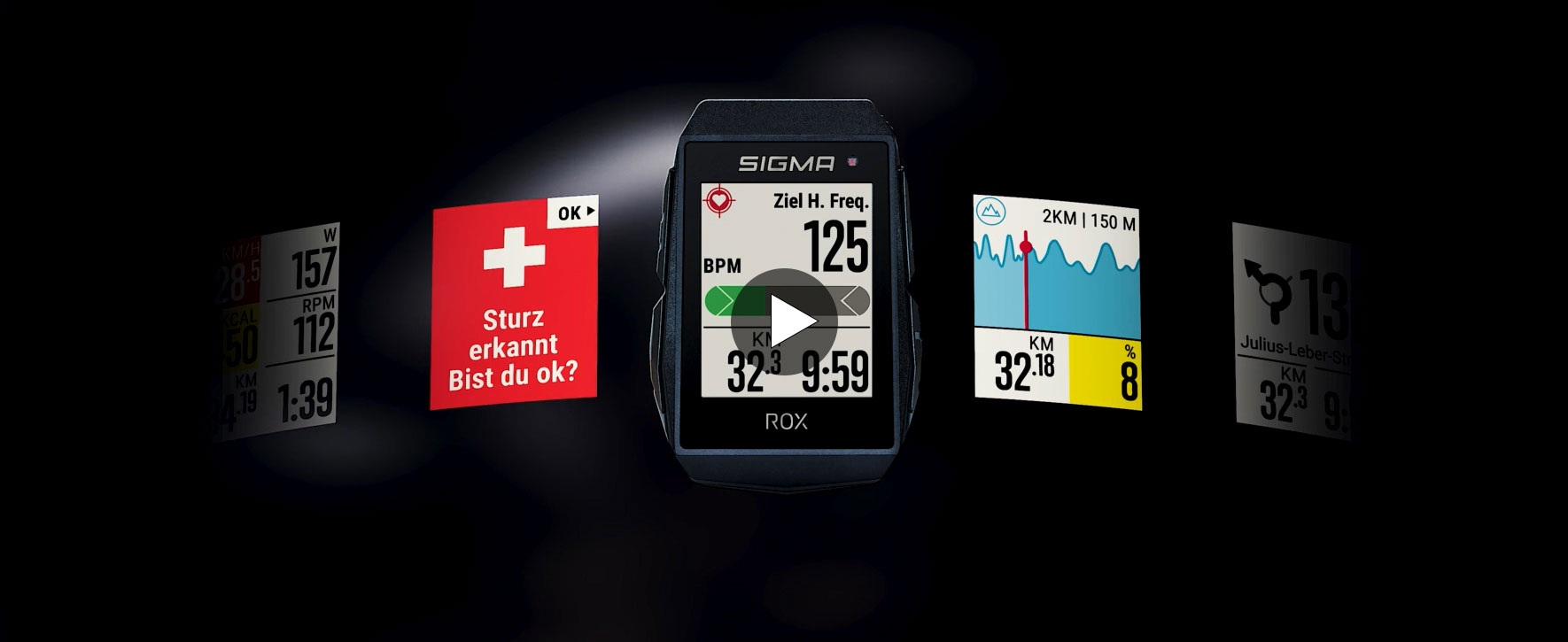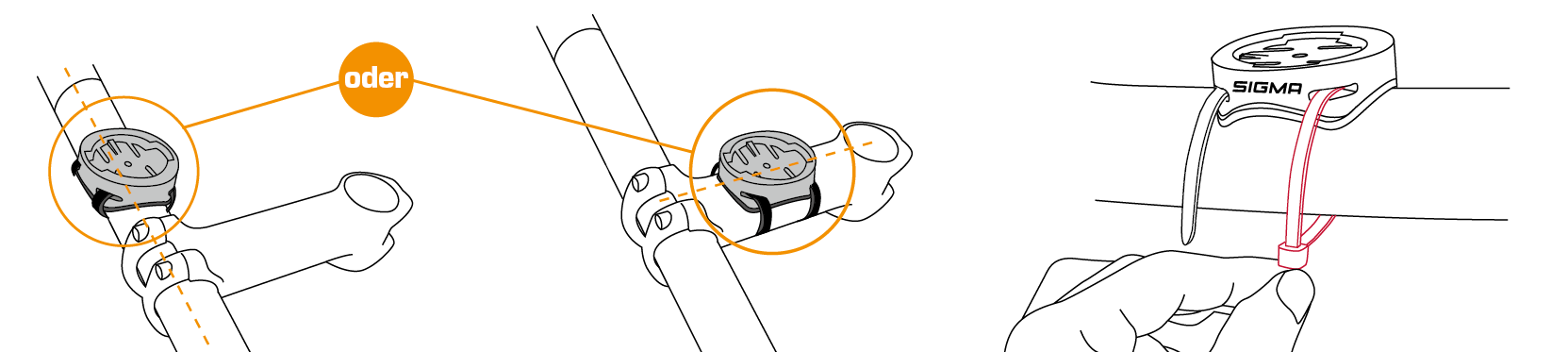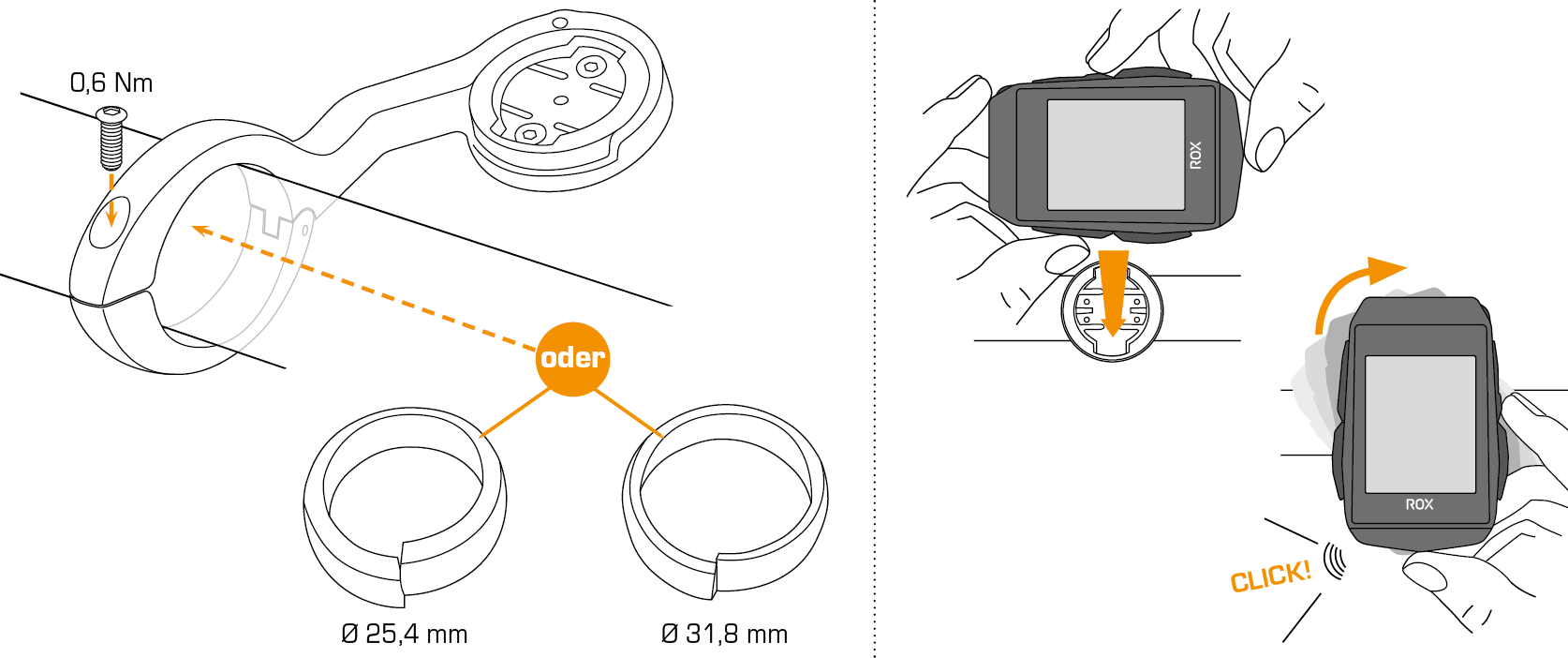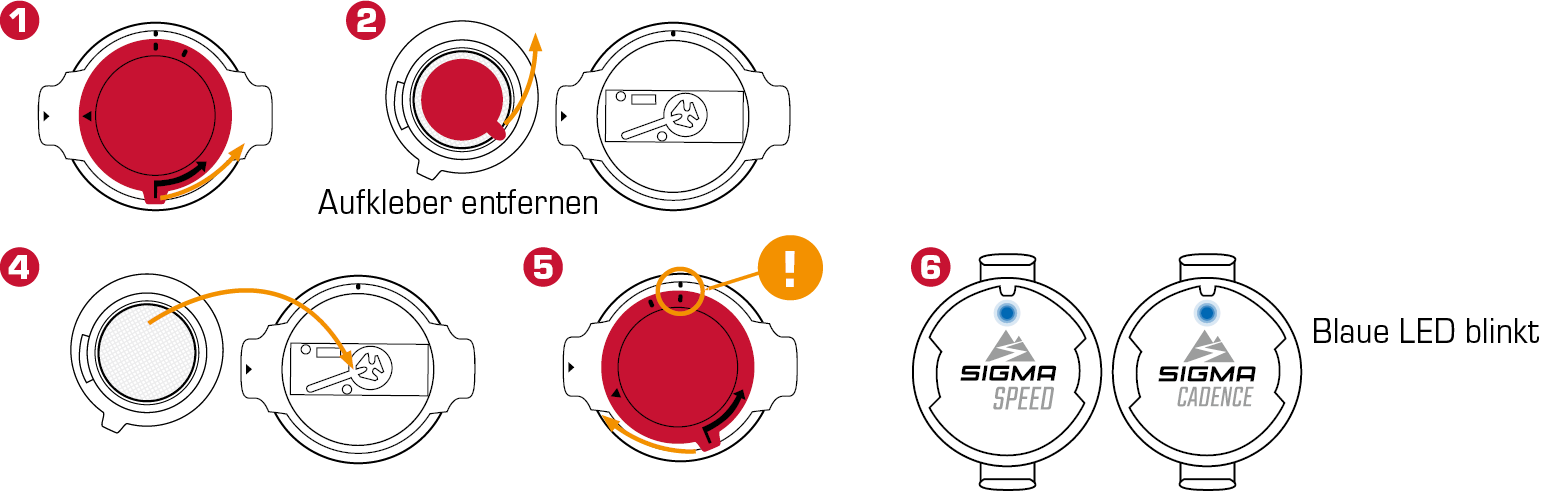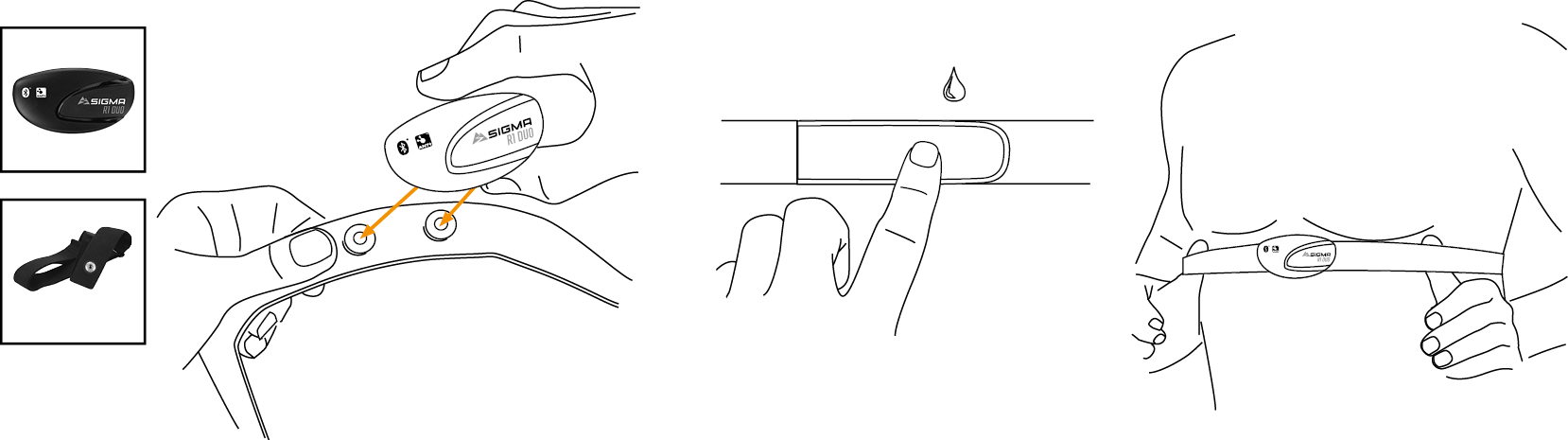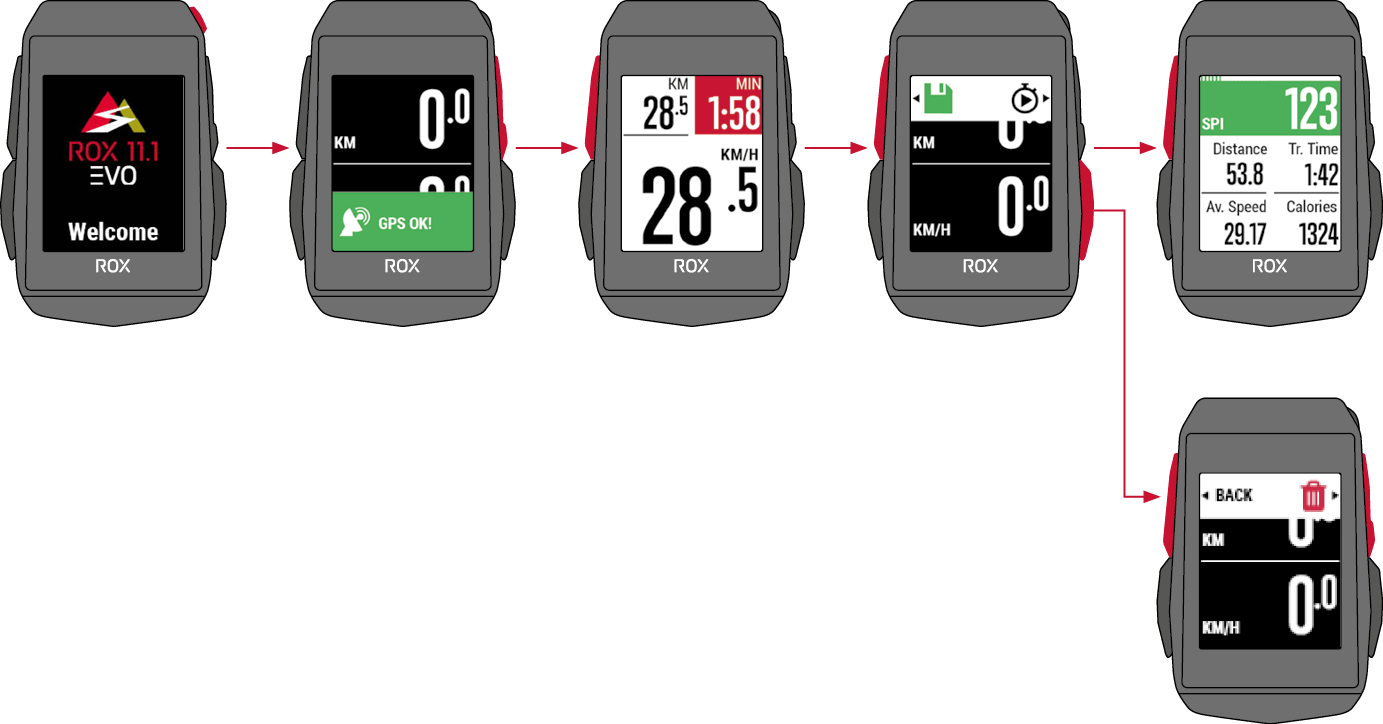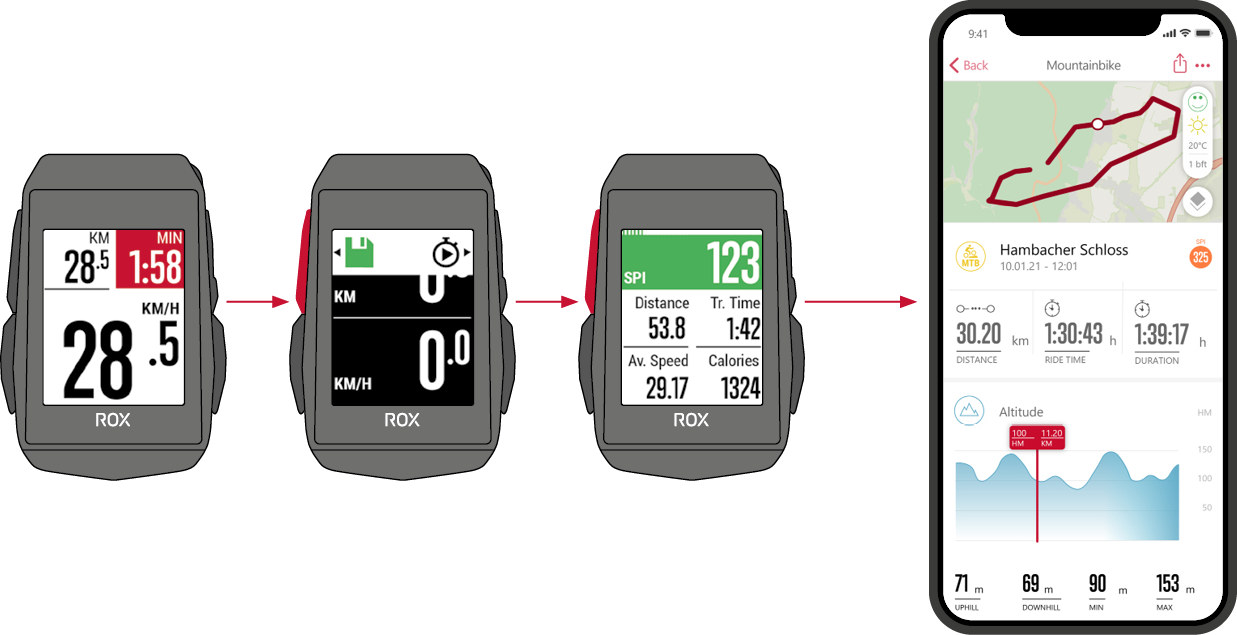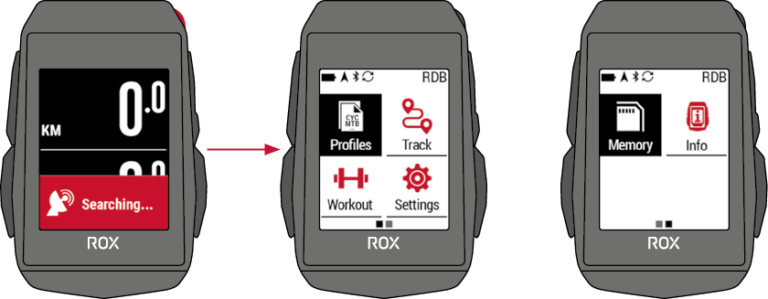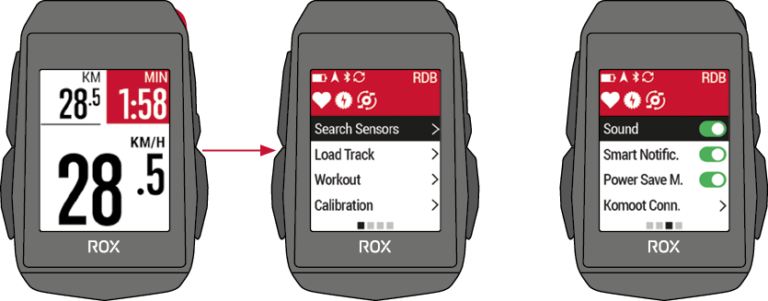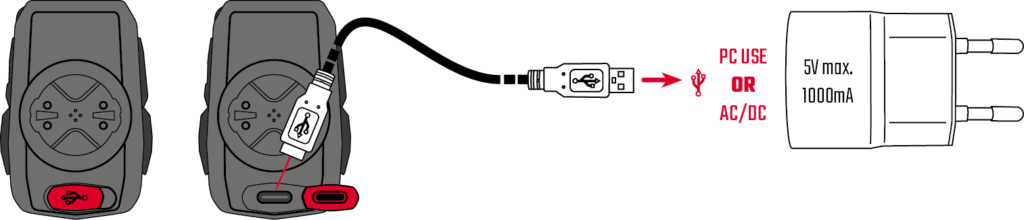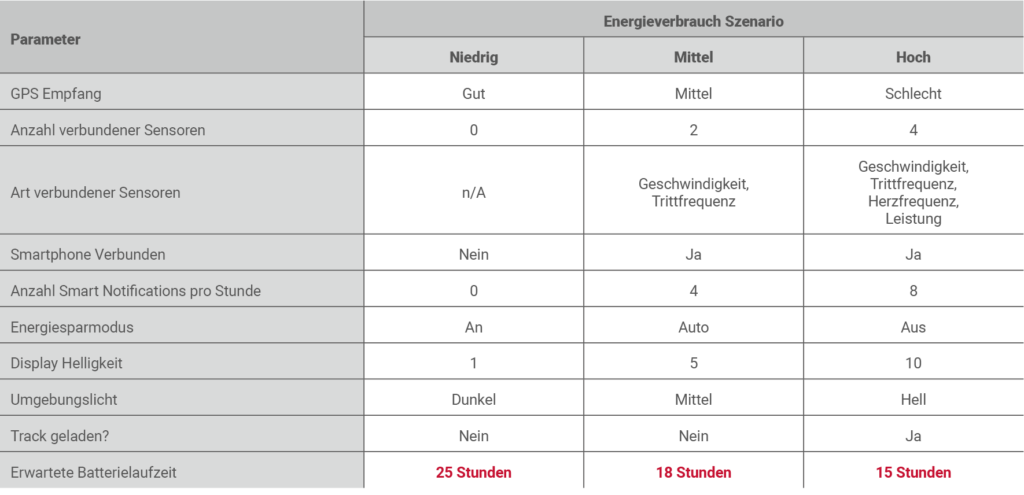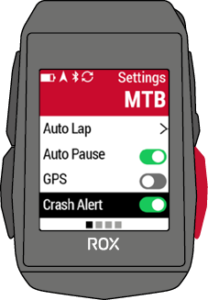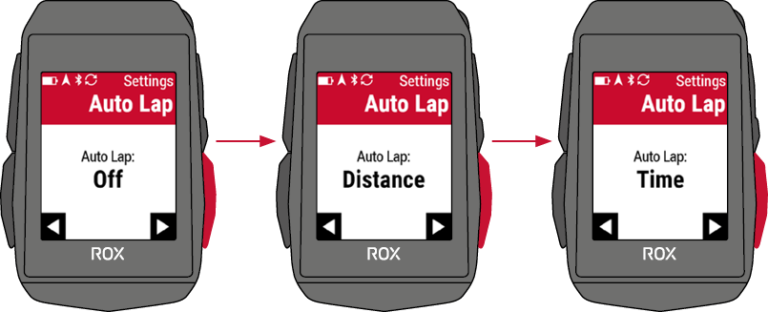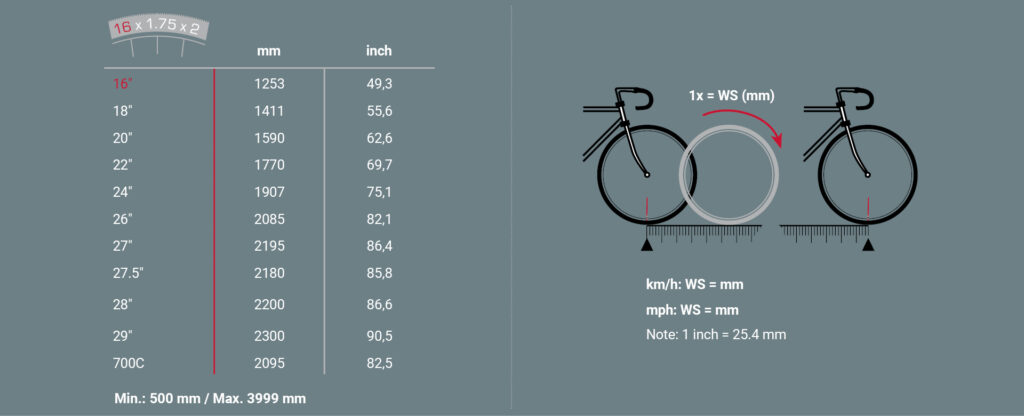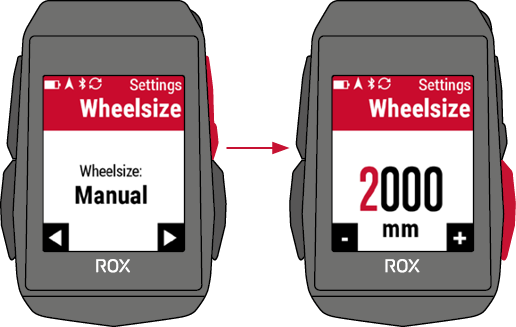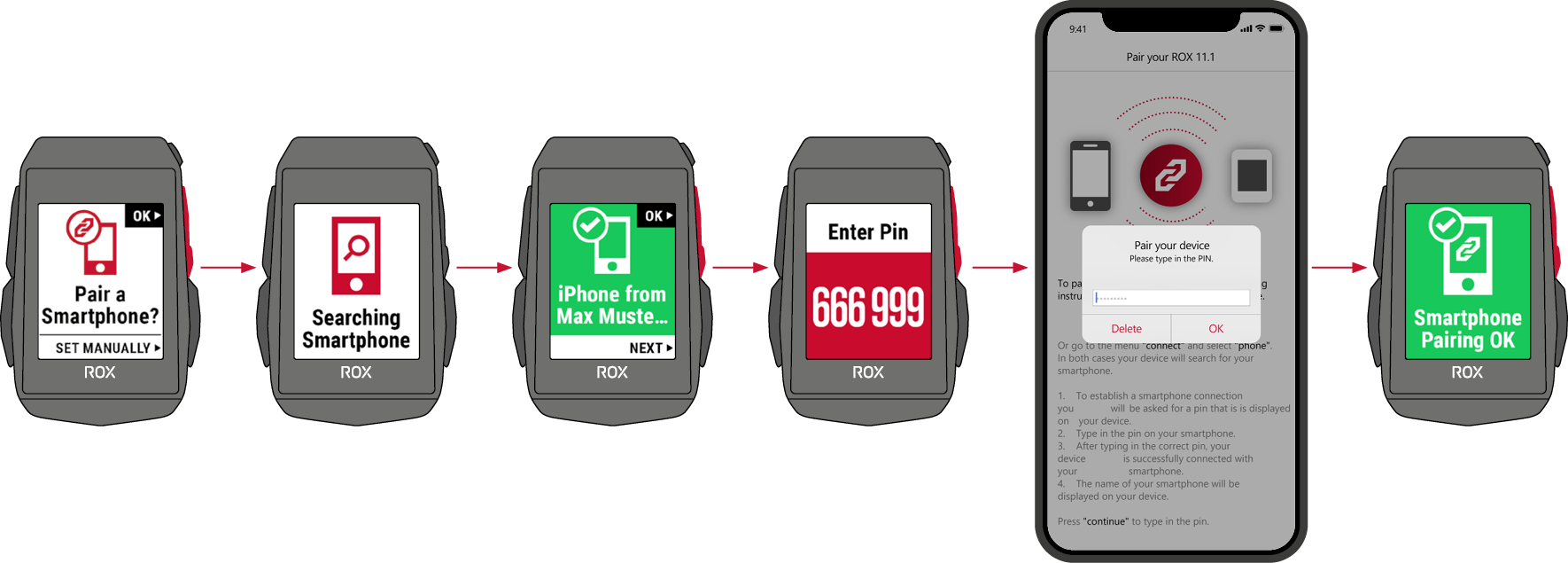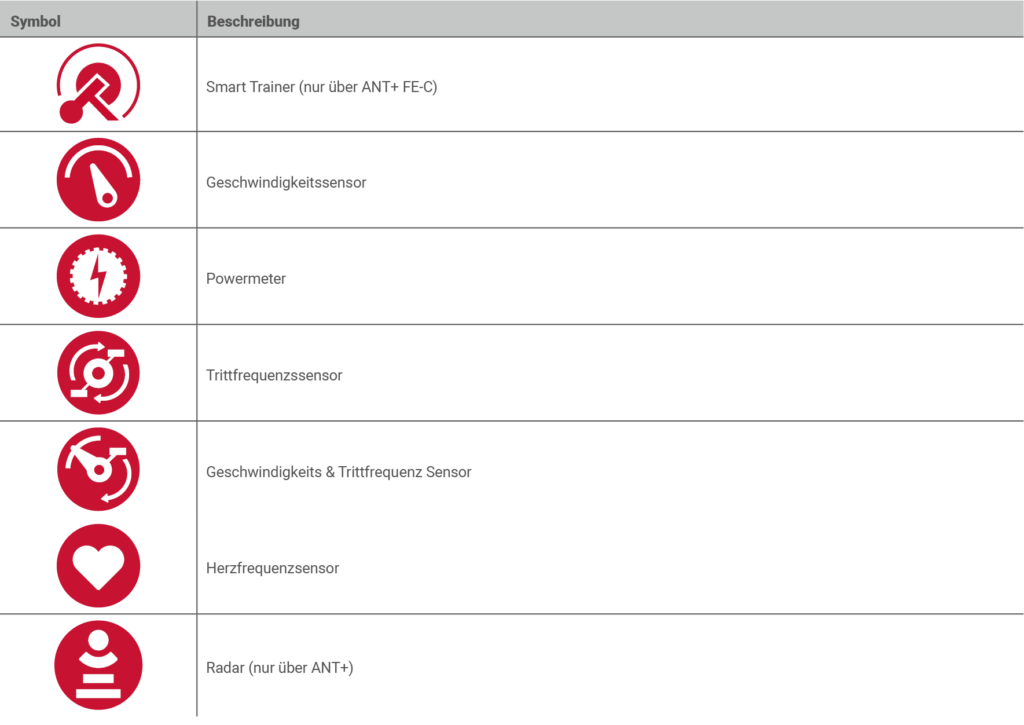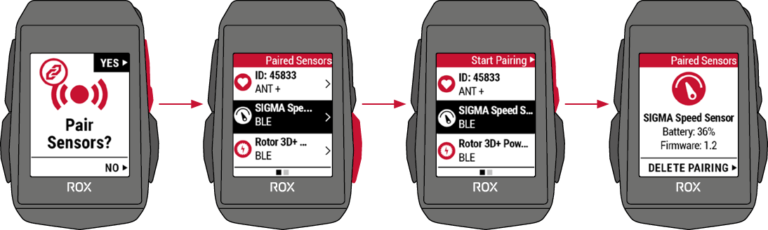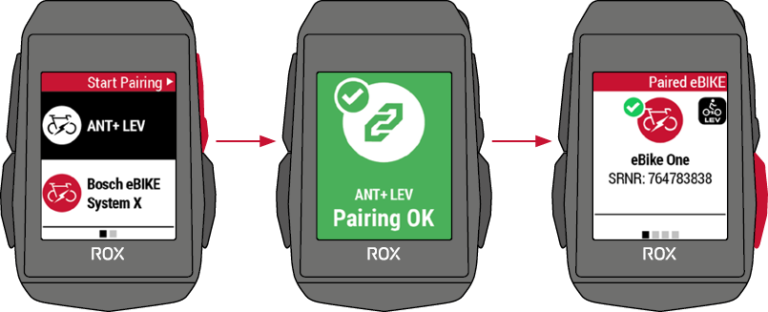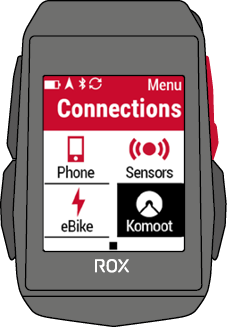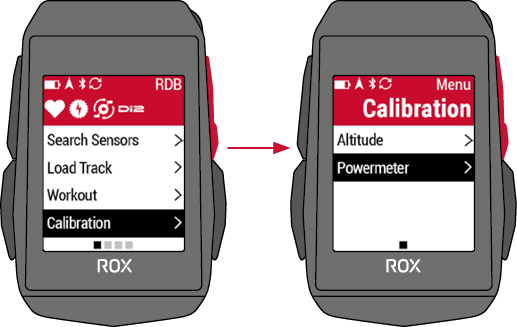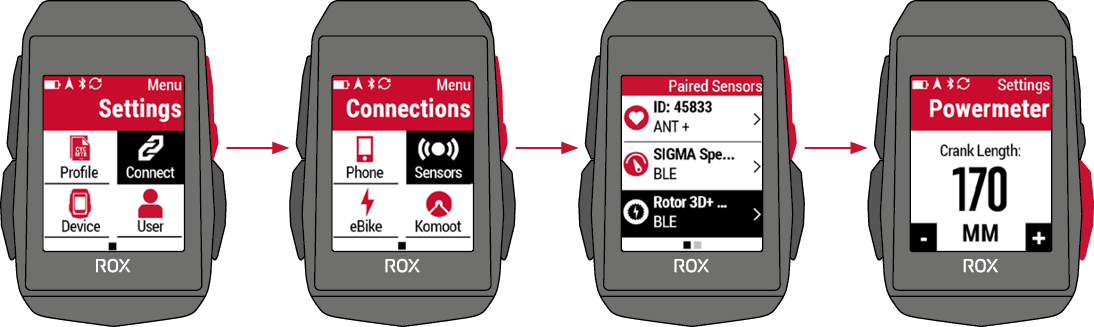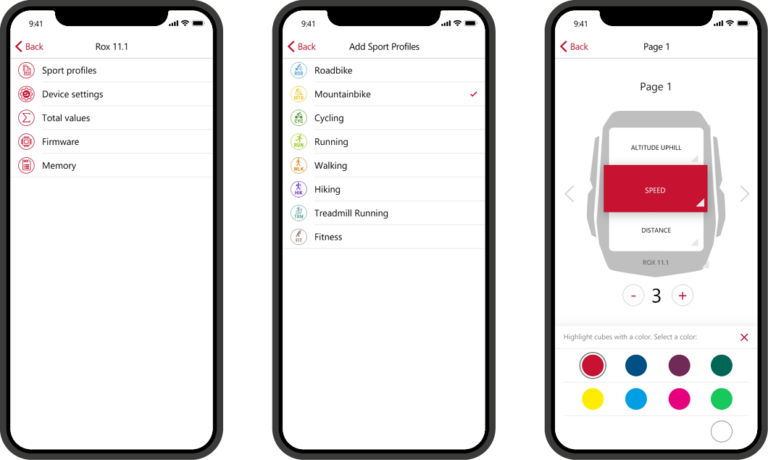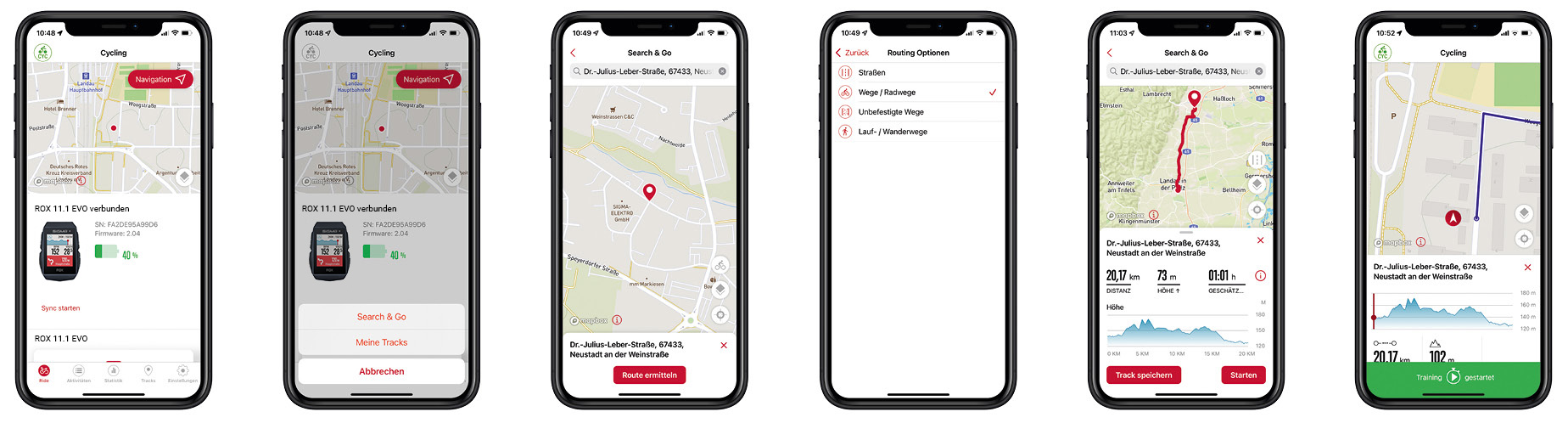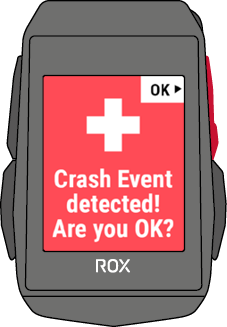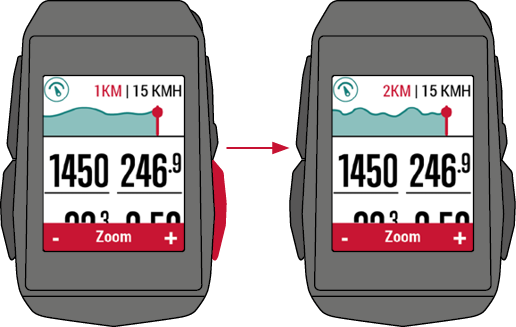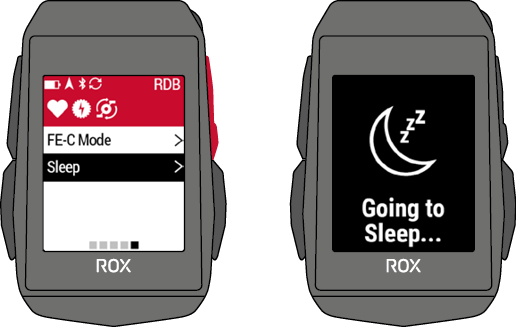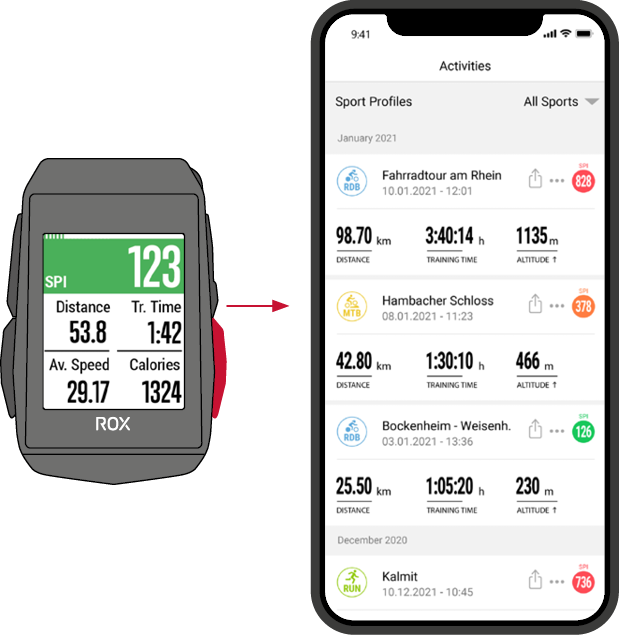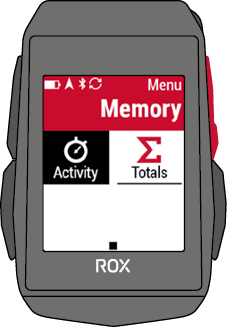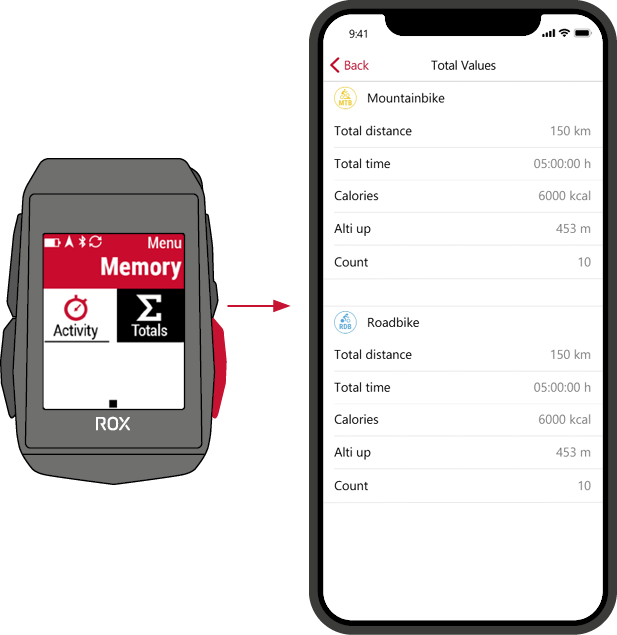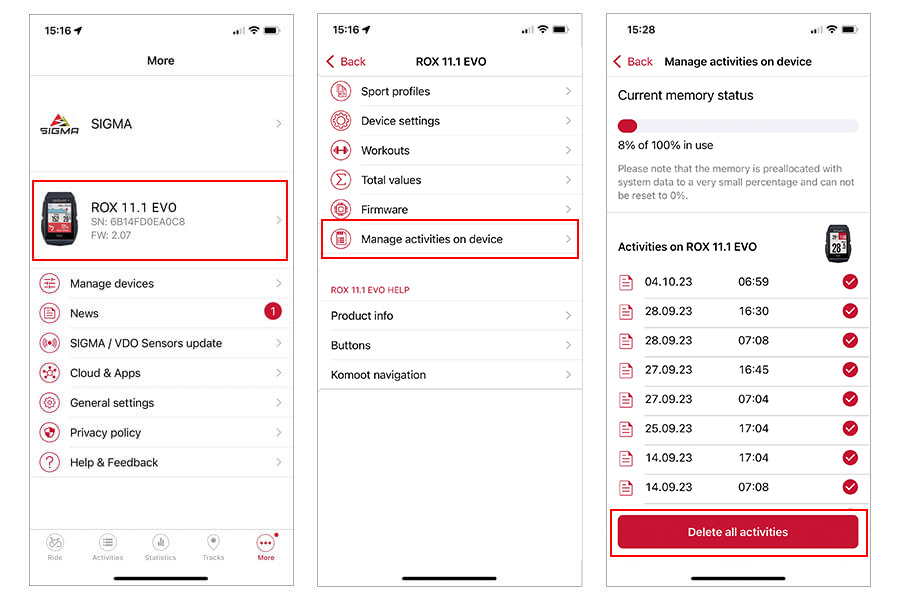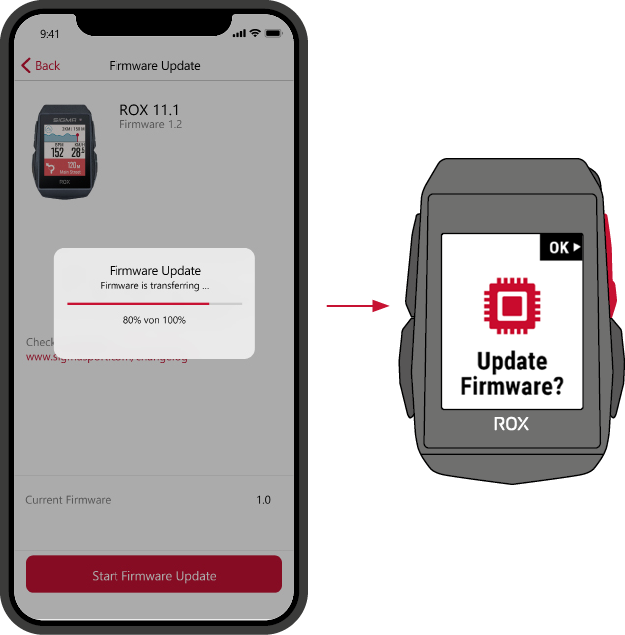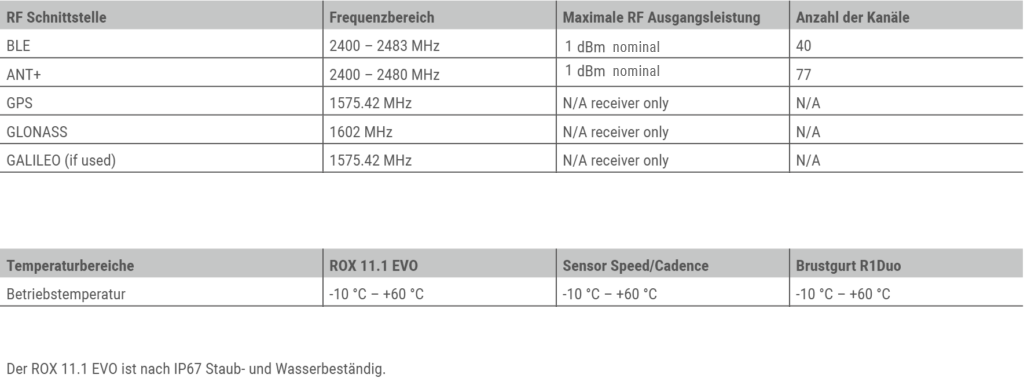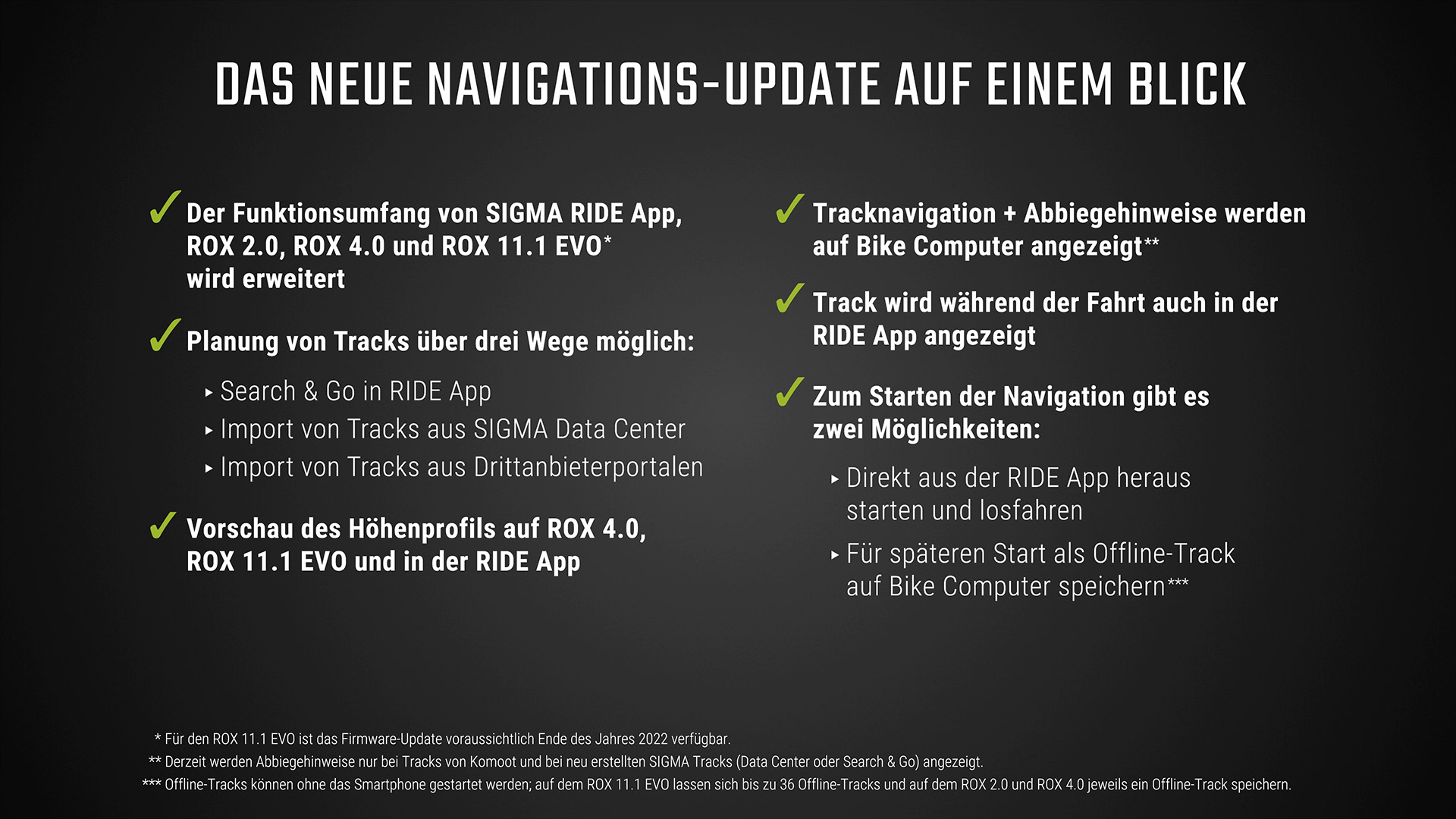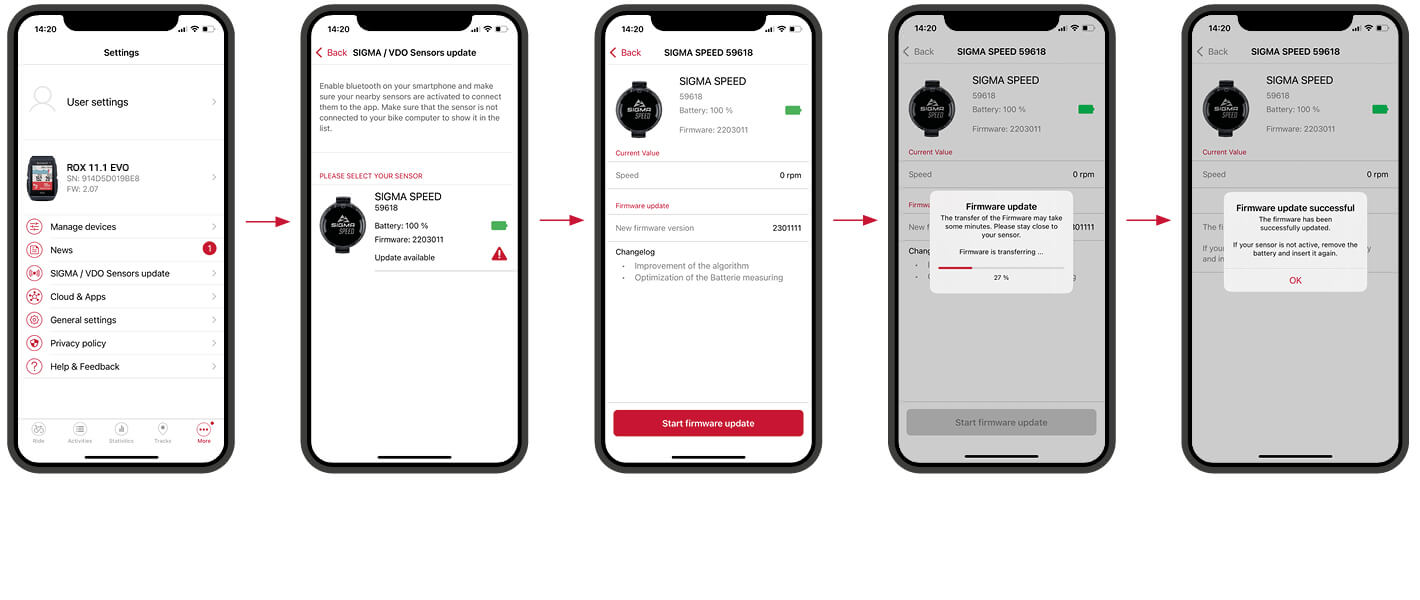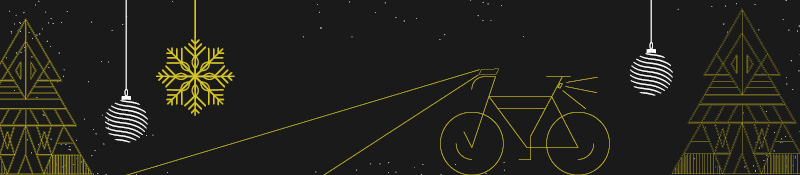ROX 11.1 EVO
Strong and colorful




GPS Trainingscomputer mit Funktionsvielfalt
Egal ob du auf der Jagd nach Bestleistungen bist, dich auf deinem individuellen Niveau fit halten oder deine Touren mit Freunden und Familie teilen möchtest: Der ROX 11.1 EVO Fahrradcomputer ist dein perfekter Trainingspartner für dein In- und Outdoortraining. Neben den zahlreichen Trainingsfunktionen bietet der GPS Bikecomputer Navigation, strukturierte Workouts sowie Anbindung an externe Sensorik. Du kannst dich also ganz auf deine Performance konzentrieren, der ROX 11.1 EVO macht den Rest. Dank der LIVE Funktion kannst du deine Daten jederzeit über die SIGMA RIDE App verfolgen und analysieren.


Erstklassige Funktionen
Mit seinen über 150 Funktionen navigiert und unterstützt der Bike Computer dich zuverlässig im Training, oder bei einem Ride mit deinen Freunden. Der ROX 11.1 EVO liefert dir alle Daten verlässlich und in Echtzeit. Geschwindigkeit und Distanz per GPS, barometrische Höhenmessung und Navigation gehören neben der Kompatibilität zum E-Bike und externer Sensorik zum Funktionsumfang. Der integrierte Crash Alert benachrichtigt deine Notfallkontakte im Falle eines Sturzes. Smart Notifications informieren dich während der Fahrt über eingehende Anrufe und Nachrichten. Erstelle Workouts in einem Dienst deiner Wahl und importiere diese als FIT auf deinen ROX 11.1 EVO.
Dein persönliches Profil
Deiner Freiheit sind keine Grenzen gesetzt. Auf dem ROX 11.1 EVO sind bereits vier von bis zu 20 möglichen Sportprofilen vorinstalliert. Erstelle deine eigenen Sportprofile und nutze den ROX 11.1 auf unterschiedlichen Bikes. Sechs verschiedene Trainingsansichten mit ein bis sechs Datenfeldern können mit der SIGMA RIDE App ganz nach deinen Wünschen individuell konfiguriert und farbig hervorgehoben werden. So hast du deine persönlichen Ziele stets im Blick. Weitere Screens sind für Workout und die Navigation installiert. Auch für angeschlossene FE-C Smart-Trainer ist eine zusätzliche Datenseite aufrufbar. Verbinde deinen ROX mit einem Smartphone und verfolge deine Leistungen sofort im Live Screen der SIGMA RIDE App.


new

DIGITALER RÜCKSPIEGEL
Verbinde deinen ROX 11.1 EVO mit deinem Radar und lasse dich über herannahende
Fahrzeuge informieren. Als dein digitaler Rückspiegel erfasst das Fahrradradar heranfahrende Fahrzeuge und leitet die Daten in Echtzeit an den ROX weiter. So behältst du den Verkehr hinter dir im Blick, kannst die Annäherungsgeschwindigkeit abschätzen und dein Fahrverhalten entsprechend anpassen.
intelligente navigationsfunktionen

SEARCH & GO
Mit der „Search & Go-Navigation“ kannst du schnell einen beliebigen Ort finden und dorthin navigieren. Dazu gibst du in der SIGMA RIDE App auf deinem Smartphone entweder eine Adresse ein oder klickst einen beliebigen Punkt auf der Karte an. Präferenzen zu den Wegen (Radwege, unbefestigte Wege, Straßen und Lauf-/Wanderwege) kannst du individuell festlegen. Der erstellte Track lässt sich direkt auf deinem ROX 11.1 EVO starten oder für später in der RIDE App speichern.
TRACKS VON DRITTEN
Die Track-Navigation ermöglicht das genaue Abfahren einer zuvor geplanten Strecke. Erstelle hierzu einen Track im SIGMA DATA CENTER oder bei einem Tourenportal deiner Wahl (z.B. komoot, Strava) und importiere diesen in die SIGMA RIDE App. Im Anschluss kannst du deine Tour in der App starten und sofort abfahren oder sie für einen späteren Start auf deinem Bike Computer speichern. Es lassen sich bis zu 36 Tracks offline auf dem ROX 11.1 EVO abspeichern. Auf diese Weise kannst du auf deiner Tour navigieren, ohne dass eine Verbindung zum Smartphone bestehen muss.


ABBIEGEHINWEISE
Während der Navigation werden auf dem Display des ROX 11.1 EVO der Track und die Abbiegehinweise angezeigt. Ein Popup mit akustischem Signal warnen dich vor der nächsten Abbiegung. Zusätzlich wird die Entfernung zur nächsten Abbiegung runtergezählt und der Straßenname eingeblendet. Verlässt du den Track, erhältst du eine Meldung vom ROX 11.1 EVO und bekommst den kürzesten Weg zum Track angezeigt. Die Trackansicht zoomt automatisch mit deiner Geschwindigkeit, damit du keine Kurve verpasst. Hast du den Track verlassen wird das Zoom-Level automatisch erhöht, damit der Track immer sichtbar ist und du schnell wieder auf deine Route zurückfindest.
Umfangreiche Datensammlung
Wie lang, wie schnell, wie hoch? Speichere bis zu 100 Stunden Fahrzeit auf deinem ROX 11.1 EVO und behalte so deine Werte stets im Auge. Analysiere deine Leistungen blitzschnell auf dem ROX 11.1 EVO oder dem Live Screen der SIGMA Ride App. Im Anschluss an das Training steht dir dann natürlich auch das SIGMA DATA CENTER für PC und MAC zur Verfügung. Hier kannst du deinen Daten noch umfangreicher analysieren und Tracks planen. Vergleiche deine Trainingswerte, schau dir deine Fortschritte an und steuere mithilfe der Workouts dein individuelles Training. Nutze die vielen Sharingoptionen der SIGMA RIDE App, um deine Erfolge mit Freunden und Teamkollegen zu teilen.


Alles im Blick
Navigationshinweise und Fahrdaten kannst du auf dem 1,77 Zoll großen transmissiven Farbdisplay dank hervorragendem Kontrast sehr gut ablesen. Das Display ist dauerhaft beleuchtet und passt sich automatisch mithilfe des Ambient Light Sensors an verschiedene Lichtverhältnisse an. Möchtest du dein Display heller oder dunkler haben? Kein Problem! Bei Bedarf kannst du es in zehn verschiedenen Helligkeitsstufen einstellen. Die Datenfelder innerhalb der Trainingsansichten lassen sich nach deinen Wünschen individuell einstellen und farbig hervorheben. Das sorgt in Kombination mit dem kontrastreichen Display und den großen Ziffern für eine sehr gute Lesbarkeit.
Sportliches Design
Der ROX 11.1 EVO überzeugt mit seinem kompakten und modernen Design. Mit 55 Gramm ist er schön leicht und passt sich perfekt an dein Cockpit an. So hast du alles im Blick, ohne dass der Fahrrad Computer dich bei deiner Performance beeinträchtigt.
Zwei Farben zur Auswahl
Den ROX 11.1 EVO gibt es in zwei Farben: dezentes Grau oder etwas auffälligeres Weiß. Das Display ist entspiegelt, um auch im Wald eine optimale Ablesbarkeit zu ermöglichen.


IM NU STARTKLAR!
Der ROX 11.1 EVO punktet mit seiner leichten und intuitiven Bedienung. Die fünf großen Tasten sind einfach zugänglich und machen den Fahrrad Computer selbst mit Handschuhen super leicht zu bedienen. In der simplen Menüführung findest du dich schnell zurecht und bist in wenigen Schritten genau dort, wo du sein willst. Beim Start befindet sich das Gerät sofort im Trainingsmodus und du kannst direkt durchstarten. Eine separate Menütaste ermöglicht den schnellen Zugriff auf die Einstellungen und Funktionen wie Workout und Track Navigation. Der ROX 11.1 EVO meldet sich akustisch bei dir, z.B. wenn du eine Nachricht oder einen Anruf erhältst oder abbiegen musst.
Trend Indoor-Cycling
Du hast Lust auf Indoor-Training? Verbinde den ROX 11.1 EVO mit deinem Smarttrainer oder -rolle. So kannst du die zahlreichen Features des Trainingscomputers auch bei deinem Indoor-Training nutzen.
Kinderleicht Koppeln
Via BLE und ANT+ lassen sich Sensoren zur Messung von Geschwindigkeit, Trittfrequenz und Puls kinderleicht und zuverlässig verbinden. Im Set bekommst du den ROX 11.1 EVO auch mit unseren neuen magnetlosen Geschwindigkeits- und Trittfrequenzsensoren (auch als Zubehör erhältlich). Dein ROX 11.1 EVO kann ebenso mit deiner elektronischen Schaltung oder mit dem Powermeter gekoppelt werden.

Geschwindigkeitsmessung
SRAM eTap kompatibel
Trittfrequenzmessung
Shimano DI2 kompatibel
Herzfrequenzmessung
Smart Trainer (ANT+)
Wattmessung mit Power Meter


E-Bike ready? Na klar!
Der ROX 11.1 EVO ist E-Bike ready und lässt sich kinderleicht mit vielen E-Bikes koppeln. Dein GPS Bike Computer verbindet sich mit dem kompatiblen E-Bike-System und zeigt dir spezifische Werte wie Reichweite, Akkustand oder Unterstützungsstufe an.
Smarte Funktionen

Perfekter Halt mit dem
Short Butler
Speziell für den ROX 11.1 EVO entwickelt, platziert der Short Butler den ROX 11.1 EVO näher und stromlinienförmiger zu deinem Lenker als die Standard GPS-Lenkerhalterung. Einer neuen Bestzeit steht so nichts mehr im Weg! Der Short Butler lässt sich mit wenigen Handgriffen an Lenkern mit 25,4 und 31,8 mm Durchmesser montieren. Dein Lenker ist geschwungen? Dann richte deinen ROX 11.1 EVO mithilfe der 3D Rubber Pads trotzdem gerade vor dem Lenker aus.


Flexible Montage
Du magst es reduzierter? Dann montiere deinen ROX 11.1 EVO mit der GPS-Lenkerhaltung. Diese Disc wird mit Kabelbindern auf dem Lenker oder Vorbau deines Rades montiert und der ROX 11.1. EVO durch Eindrehen mit einem Klick fixiert.
Sie sehen gerade einen Platzhalterinhalt von YouTube. Um auf den eigentlichen Inhalt zuzugreifen, klicken Sie auf die Schaltfläche unten. Bitte beachten Sie, dass dabei Daten an Drittanbieter weitergegeben werden.
Mehr InformationenROX 11.1 EVO – ProduktVORSTELLUNG
jetzt kaufen
sigma stories

Features & Funktionen
| Allgemein | ||||||||||||||||||||||||||||||||||||||||||||||||||
|---|---|---|---|---|---|---|---|---|---|---|---|---|---|---|---|---|---|---|---|---|---|---|---|---|---|---|---|---|---|---|---|---|---|---|---|---|---|---|---|---|---|---|---|---|---|---|---|---|---|---|
|
||||||||||||||||||||||||||||||||||||||||||||||||||
| Navigation | ||||||||||||||||||||||||||||||||||||||||||||||||||
|
||||||||||||||||||||||||||||||||||||||||||||||||||
| Sensoren | ||||||||||||||||||||||||||||||||||||||||||||||||||
|
||||||||||||||||||||||||||||||||||||||||||||||||||
| Training | ||||||||||||||||||||||||||||||||||||||||||||||||||
|
||||||||||||||||||||||||||||||||||||||||||||||||||
| Datenauswertung | ||||||||||||||||||||||||||||||||||||||||||||||||||
|
||||||||||||||||||||||||||||||||||||||||||||||||||
| Basis Funktionen | ||||||||||||||||||||||||||||||||||||||||||||||||||
|
||||||||||||||||||||||||||||||||||||||||||||||||||
| Höhenmessung | ||||||||||||||||||||||||||||||||||||||||||||||||||
|
||||||||||||||||||||||||||||||||||||||||||||||||||
| Trittfrequenz Funktionen | ||||||||||||||||||||||||||||||||||||||||||||||||||
|
||||||||||||||||||||||||||||||||||||||||||||||||||
| Herzfrequenz Funktionen | ||||||||||||||||||||||||||||||||||||||||||||||||||
|
||||||||||||||||||||||||||||||||||||||||||||||||||
| Leistungsfunktionen | ||||||||||||||||||||||||||||||||||||||||||||||||||
|
||||||||||||||||||||||||||||||||||||||||||||||||||
| E-Bike Funktionen | ||||||||||||||||||||||||||||||||||||||||||||||||||
|
||||||||||||||||||||||||||||||||||||||||||||||||||
| Indoor Trainer Funktionen | ||||||||||||||||||||||||||||||||||||||||||||||||||
|
||||||||||||||||||||||||||||||||||||||||||||||||||
| Automatische Rundenfunktionen (Zeit oder Distanzbasiert) | ||||||||||||||||||||||||||||||||||||||||||||||||||
|
||||||||||||||||||||||||||||||||||||||||||||||||||
| Manuelle Rundenfunktionen | ||||||||||||||||||||||||||||||||||||||||||||||||||
|
||||||||||||||||||||||||||||||||||||||||||||||||||
| Navigationsfunktionen | ||||||||||||||||||||||||||||||||||||||||||||||||||
|
||||||||||||||||||||||||||||||||||||||||||||||||||
| Elektronische Schaltung | ||||||||||||||||||||||||||||||||||||||||||||||||||
|
||||||||||||||||||||||||||||||||||||||||||||||||||
| Status Funktionen | ||||||||||||||||||||||||||||||||||||||||||||||||||
|
||||||||||||||||||||||||||||||||||||||||||||||||||
Service
-
Tutorial Videos
-
ROX 11.1 EVO Tutorial Grundsätzliche Bedienung
Sie sehen gerade einen Platzhalterinhalt von YouTube. Um auf den eigentlichen Inhalt zuzugreifen, klicken Sie auf die Schaltfläche unten. Bitte beachten Sie, dass dabei Daten an Drittanbieter weitergegeben werden.
Mehr Informationen -
ROX 11.1 EVO Tutorial Verbindung zum E-Bike
Sie sehen gerade einen Platzhalterinhalt von YouTube. Um auf den eigentlichen Inhalt zuzugreifen, klicken Sie auf die Schaltfläche unten. Bitte beachten Sie, dass dabei Daten an Drittanbieter weitergegeben werden.
Mehr InformationenSie sehen gerade einen Platzhalterinhalt von YouTube. Um auf den eigentlichen Inhalt zuzugreifen, klicken Sie auf die Schaltfläche unten. Bitte beachten Sie, dass dabei Daten an Drittanbieter weitergegeben werden.
Mehr Informationen -
ROX 11.1 EVO Tutorial Höhenkalibrierung
Sie sehen gerade einen Platzhalterinhalt von YouTube. Um auf den eigentlichen Inhalt zuzugreifen, klicken Sie auf die Schaltfläche unten. Bitte beachten Sie, dass dabei Daten an Drittanbieter weitergegeben werden.
Mehr Informationen -
ROX 11.1 EVO Tutorial Track auf Gerät importieren
Sie sehen gerade einen Platzhalterinhalt von YouTube. Um auf den eigentlichen Inhalt zuzugreifen, klicken Sie auf die Schaltfläche unten. Bitte beachten Sie, dass dabei Daten an Drittanbieter weitergegeben werden.
Mehr InformationenSie sehen gerade einen Platzhalterinhalt von YouTube. Um auf den eigentlichen Inhalt zuzugreifen, klicken Sie auf die Schaltfläche unten. Bitte beachten Sie, dass dabei Daten an Drittanbieter weitergegeben werden.
Mehr Informationen -
ROX 11.1 EVO Tutorial Pairing mit dem Smartphone
Sie sehen gerade einen Platzhalterinhalt von YouTube. Um auf den eigentlichen Inhalt zuzugreifen, klicken Sie auf die Schaltfläche unten. Bitte beachten Sie, dass dabei Daten an Drittanbieter weitergegeben werden.
Mehr InformationenSie sehen gerade einen Platzhalterinhalt von YouTube. Um auf den eigentlichen Inhalt zuzugreifen, klicken Sie auf die Schaltfläche unten. Bitte beachten Sie, dass dabei Daten an Drittanbieter weitergegeben werden.
Mehr Informationen -
ROX 11.1 EVO Tutorial Workouts
Sie sehen gerade einen Platzhalterinhalt von YouTube. Um auf den eigentlichen Inhalt zuzugreifen, klicken Sie auf die Schaltfläche unten. Bitte beachten Sie, dass dabei Daten an Drittanbieter weitergegeben werden.
Mehr Informationen -
ROX 11.1 EVO Radarsystem koppeln
Sie sehen gerade einen Platzhalterinhalt von YouTube. Um auf den eigentlichen Inhalt zuzugreifen, klicken Sie auf die Schaltfläche unten. Bitte beachten Sie, dass dabei Daten an Drittanbieter weitergegeben werden.
Mehr Informationen -
Montage Mount - GPS Mount
Sie sehen gerade einen Platzhalterinhalt von YouTube. Um auf den eigentlichen Inhalt zuzugreifen, klicken Sie auf die Schaltfläche unten. Bitte beachten Sie, dass dabei Daten an Drittanbieter weitergegeben werden.
Mehr Informationen -
Montage Butler - SHORT BUTLER GPS
Sie sehen gerade einen Platzhalterinhalt von YouTube. Um auf den eigentlichen Inhalt zuzugreifen, klicken Sie auf die Schaltfläche unten. Bitte beachten Sie, dass dabei Daten an Drittanbieter weitergegeben werden.
Mehr Informationen -
Montage Sensorik - DUO MAGNETLESS SPEED
Sie sehen gerade einen Platzhalterinhalt von YouTube. Um auf den eigentlichen Inhalt zuzugreifen, klicken Sie auf die Schaltfläche unten. Bitte beachten Sie, dass dabei Daten an Drittanbieter weitergegeben werden.
Mehr Informationen -
Firmware-Update: Neue Navigationsfunktionen für die ROX-SERIE
Sie sehen gerade einen Platzhalterinhalt von YouTube. Um auf den eigentlichen Inhalt zuzugreifen, klicken Sie auf die Schaltfläche unten. Bitte beachten Sie, dass dabei Daten an Drittanbieter weitergegeben werden.
Mehr Informationen -
SIGMA RIDE & ROX 11.1 EVO - komoot Track mit Abbiegehinweisen nutzen
Sie sehen gerade einen Platzhalterinhalt von YouTube. Um auf den eigentlichen Inhalt zuzugreifen, klicken Sie auf die Schaltfläche unten. Bitte beachten Sie, dass dabei Daten an Drittanbieter weitergegeben werden.
Mehr Informationen -
Montage Butler - OVERCLAMP BUTLER GPS
Sie sehen gerade einen Platzhalterinhalt von YouTube. Um auf den eigentlichen Inhalt zuzugreifen, klicken Sie auf die Schaltfläche unten. Bitte beachten Sie, dass dabei Daten an Drittanbieter weitergegeben werden.
Mehr Informationen -
Montage Sensorik - DUO MAGNETLESS CADENCE
Sie sehen gerade einen Platzhalterinhalt von YouTube. Um auf den eigentlichen Inhalt zuzugreifen, klicken Sie auf die Schaltfläche unten. Bitte beachten Sie, dass dabei Daten an Drittanbieter weitergegeben werden.
Mehr Informationen -
Verbinde REMOTE ONE & ROX 11.1 EVO
Sie sehen gerade einen Platzhalterinhalt von YouTube. Um auf den eigentlichen Inhalt zuzugreifen, klicken Sie auf die Schaltfläche unten. Bitte beachten Sie, dass dabei Daten an Drittanbieter weitergegeben werden.
Mehr Informationen
-
-
Handbuch
-
ROX 11.1 EVO - Allgemeine Informationen
Wie führe ich einen Tourdaten-Reset durch?
Drücken Sie nach der Beendigung Ihrer Tour bitte auf das Speichersymbol (linke obere Taste), um die Aktivität zu speichern. Möchten Sie die Aktivität löschen, drücken und halten Sie die +-Taste bis der Papierkorb erscheint. Anschließend bestätigen Sie das löschen mit der linken oberen Taste.Beschreibung der HF-Zonen
Für eine bessere Trainingssteuerung werden für verschiedene Trainingsberieche HF-Zonen ausgegeben, die sich von der individuellen Maximalen Herzfrequenz ableiten.
Die Zonen können individuell angepasst werden.Bereich Prozent der maximalen Herzfrequenz Bedeutung 1 (Recover) <60% Entspannte, leichte Fahrt. Geringe Belastung 2 (Cardio) 61%-70% Komfortable Fahrt 3 (Fitness) 71%-80% Etwas angestrengtere Fahrt, gutes Training für das Herz-Kreislauf System. 4 (Performance) 81%-90% Schnelle Fahrt die fordernder ist. 5 (Speed) 91%-100% Maximal Leistung, welche nur für eine kurze Zeit gehalten werden kann. Wie lösche ich meine Sportprofile?
Öffnen Sie die SIGMA RIDE APP und wählen Sie das Gerät aus, welches Sie im Einsatz haben.
Im Reiter Sportprofile können Sie durch eine Wischbewegung von rechts nach links das entsprechende Sportprofile löschen.Wie erkenne ich, ob die Sensoren per ANT+ oder aber BLE verbunden ist?
Im Menü unter Verbindungen->Sensor->Verbundene Sensoren, können Sie sich die verbundenen Sensoren anzeigen lassen. Je nach Verbindung steht entweder ANT+ oder BLE unter dem Namen des SensorsWie kann ich die Zeitzone als auch die Uhrzeit einstellen?
Zeitzonen / Uhrzeit – Jedes Mal, wenn Sie das Gerät einschalten und Satellitensignale erfassen oder das Gerät mit dem Smartphone synchronisieren, ermittelt es automatisch die Zeitzone und die aktuelle Uhrzeit.Kann ich auch Halterungen von Drittanbietern verwenden?
Verwenden Sie ausschließlich, die Halterung von SIGMA SPORT.Wie füge ich meine Übersetzung bei meiner verbundenen elektronischen Schaltung hinzu?
Sollte von deiner Elektronischen Schaltung falsche Werte zu der Übersetzung übertragen werden, kannst Du diese ändern in dem Du im Menü unter Verbindungen->Sensoren->Verbunden Sensoren deine Schaltung auswählst. Anschließen kannst du mit Set die Zähne Anzahl der Vorderen Kettenblätter sowie der Kassette verändern.Wie funktioniert der Crash Alert?
Der ROX kann mittels Beschleunigungs-Sensoren erkennen, ob Du in einen Unfall verwickelt bist. Wird ein Crash erkannt so erscheint eine Meldung auf Deinem ROX, ob alles OK ist. Wir diese Frage nicht beantwortet, zeigt der ROX die von Dir hinterlegte Medikation an. Außerdem wird, bei einer aktiven Verbindung zu der RIDE App eine automatische SMS mit den letzten Positionsdaten an Deine hinterlegten Notfallkontakte geschickt.Was bedeutet die Einstellungen AM-Popup?
Assist Mode Popup sind kurze Einblendungen des Assist Mode deines E-Bikes, wenn du diesen wechselst. -
Montage
-
GPS-Halter
-
Short Butler
-
Geschwindigkeits- / Trittfrequenz-Sender FIRST START
-
Geschwindigkeits-Sender
Der SPEED-Sensor kann an der Fahrradnabe beider Laufräder montiert werden.
-
Trittfrequenz-Sender
-
Herzfrequenz-Sender
-
-
Tastenbelegung
Der ROX 11.1 EVO verfügt über 5 Tasten. Die Funktionen der Tasten finden Sie in folgender Grafik beschrieben:
-
First Start
Wenn Sie das Gerät zum ersten Mal verwenden möchten, halten Sie für 5 Sekunden die
-Taste gedrückt
. Sie gelangen dann in das Aufwachmenü, in dem Sie alle wichtigen Einstellungen vornehmen können.
Hierzu haben Sie 2 Möglichkeiten:
1. Smartphone verbinden und den ROX 11.1 EVO mit der SIGMA RIDE App einstellen
2. Die Einstellungen manuell am ROX 11.1 EVO vornehmen- Um das Smartphone zu verbinden, folgen Sie bitte den Anweisungen im Kapitel Smartphone verbinden.
Um eine Einstellung manuell anzupassen, wählen sie mit deroder
Taste den gewünschten Wert aus und bestätigen diesen mit Druck der
-Taste. Falls Sie eine eine Ebene zurück möchten, um eine Einstellung nochmal zu ändern, drücken Sie die
-Taste.
Am Ende der Einstellung haben Sie die Möglichkeit Sensoren wie einen Herzfrequenz Brustgurt zu verbinden, folgen Sie hierzu bitte den Anweisungen im Kapitel Sensor verbinden. - Wenn alle Einstellungen erfolgt sind, können Sie das Gerät verwenden. Zur Montage des Geräts befolgen Sie bitte die Schritte im Kapitel Montage.
- Um das Smartphone zu verbinden, folgen Sie bitte den Anweisungen im Kapitel Smartphone verbinden.
-
Training mit dem ROX 11.1 EVO
Jedes Mal, wenn Sie das Gerät einschalten, startet der ROX 11.1 EVO im Trainingsscreen, um Ihnen einen möglichst schnellen Einstieg in das Training zu ermöglichen. Dabei wird immer das letzte verwendete Sportprofil geladen. Möchten Sie das Sportprofil ändern, müssen Sie dies VOR dem Start des Trainings durchführen.
Gehen Sie dazu in das Hauptmenü (
-Taste) und wählen Sie Sportprofil. Hier sehen Sie, welche Sportprofile auf dem Gerät sind und können ein Profil auswählen (
oder
Taste) und die Auswahl bestätigen (
-Taste). Wenn Sie im aktiven Sportprofil GPS eingeschaltet haben (dies ist bei den meisten Profilen im Auslieferungszustand bereits der Fall), beginnt der ROX 11.1 EVO nach dem Einschalten direkt mit der Suche nach GPS Satelliten.
-
GPS fix
Um eine möglichst schnelle Verbindung des ROX 11.1 EVO mit GPS/GLONASS zu ermöglichen, befolgen Sie bitte diese Hinweise:
› Suchen Sie ein möglichst offenes Feld auf (keine Bäume, Häuser o.ä., die den Empfang stören)
› Bewegen Sie sich möglichst nicht bis Sie die Meldung „GPS OK“ erhalten haben
• Sollten Sie die Meldung verpasst haben, können Sie auch im Hauptmenü feststellen, ob ein GPS Fix erfolgt ist. Falls ja, blinkt das GPS Symbol nicht mehr.
› Synchronisieren Sie den ROX 11.1 EVO möglichst regelmäßig mit der SIGMA RIDE App um immer möglichst aktuelle GPS Daten auf dem Gerät vorliegen zu haben. -
Trainingsablauf
Wenn Sie GPS verwenden möchten, warten Sie bis zur Meldung „GPS OK“. Drücken Sie dann einmal die
-Taste, um das Training zu starten. Das Display zeigt Ihnen den aktuellen Trainingsstatus an. Sehen Sie weiße Zahlen auf Schwarzem Hintergrund ist das Training noch nicht gestartet oder im Auto Pause Modus. Falls Sie das Training noch nicht gestartet haben, sich aber mit mehr als 2,2 km/h bewegen, erhalten Sie eine wiederkehrende Aufforderung das Training zu starten. Nur im gestarteten Zustand werden Daten aufgezeichnet.
Jederzeit während des Trainings können Sie die Trainingsansichten für das aktuelle Sportprofil verändern, verwenden Sie dazu die SIGMA RIDE App und folgen Sie den Anweisungen im Kapitel Trainingsansichten einstellen.
Möchten Sie während des Trainings andere Einstellungen, wie z.B. Auto Pause, Töne oder die Displayhelligkeit einstellen oder einen Track oder Workout Laden, drücken Sie einmal die-Taste, um in das Schnellmenü zu gelangen. Hier können Sie ebenfalls den Höhensensor kalibrieren, falls Ihre angezeigte Höhe nicht mit der realen Höhe übereinstimmt.
Wenn Sie während des Trainings eine Runde nehmen möchten, können Sie dies über einen kurzen Druck der-Taste vornehmen.
Möchten Sie das Training beenden, drücken Sie einmal die-Taste. Sie können nun das Training wieder durch drücken der
-Taste starten, oder aber das Training verlassen und die Trainingseinheit speichern. Dazu drücken Sie erneut die
-Taste.
Um das Training zu löschen, drücken und halten Sie dieTaste. Anschließend können Sie mit der
-Taste das Training löschen oder mit der
-Taste zurück zum Speichern des Trainings zurückkehren.
-
Speichern und Auswerten des Trainings
Nach Ende des Trainings erhalten Sie eine Zusammenfassung der erfolgten Trainingseinheit. Auf der ersten Seite sehen Sie eine allgemeine Zusammenfassung der Trainingsdaten, inkl. dem SIGMA Performance Index. Zur Interpretation dieses Wertes finden Sie im Kapitel SIGMA Performance Index weitere Informationen.
Je nachdem, welche Sensoren Sie im Training verbunden hatten, werden Ihnen weitere Übersichtsseiten angezeigt. Hatten Sie z.B. einen Wattmesser
verbunden, erhalten Sie eine Zusammenfassung über die wichtigsten Leistungs- und Trittfrequenzwerte. Wurde ein Brustgurt verbunden erhalten Sie eine Übersicht über die Herzfrequenz Daten, usw.Die Trainingsdaten werden nach dem Training mit der SIGMA RIDE App synchronisiert. Ebenfalls können Sie die Trainingsdaten per USB Verbindung mit dem PC und dem SIGMA DATA CENTER synchronisieren.
Des weiteren haben Sie die Möglichkeit die Daten mit der SIGMA RIDE App in Portale von Drittanbietern zu synchronisieren. Eine Anleitung hierzu finden Sie im Kapitel Trainingsdaten mit Drittanbieter Software synchronisieren.
Neben der detaillierten Auswertung der Daten finden Sie auch eine Übersicht über die geleisteten Trainingswerte für jedes Sportprofil direkt auf dem Gerät. Öffnen Sie dazu das Hauptmenü und wählen Sie den Bereich Speicher › Totals. Neben den Gesamtwerten finden Sie hier auch die Trainingszusammenfassungen für alle auf dem Gerät befindlichen Trainingseinheiten.
-
-
Bedienung des Geräts
-
Menüstruktur
Der ROX 11.1 EVO verfügt über 2 unterschiedliche Menüs, die beide über die
-Taste abrufbar sind.
-
Hauptmenü:
Das Hauptmenü erreichen Sie, wenn das Training noch nicht gestartet wurde. Über das Hauptmenü können Sie jegliche verfügbare Einstellungen
erreichen. Ihre geleisteten Trainingseinheiten betrachten sowie ein Smartphone, externe Sensoren oder E-Bike erstmalig zum ROX 11.1 EVO hinzufügen. -
Schnellmenü:
Das Schnellmenü erreichen Sie, wenn das Training gestartet wurde, oder sich in AutoPause befindet. Im Schnellmenü haben Sie nur Zugriff auf die wichtigsten Trainingsfunktionen und -einstellungen.
-
Aufladen und Batterielaufzeit
Der ROX 11.1 EVO verfügt über einen Standard USB-C Anschluss. Sie können den ROX 11.1 EVO an jedem USB Port aufladen, der die folgenden Spezifikationen erfüllt:
Spannung: 5V
Ladestrom mindestens: 1000mADer ROX 11.1 EVO kann auch während der Fahrt geladen werden, wenn Sie z.B. eine Powerbank mit dem Gerät verbinden.
Die Ladezeit beträgt, je nach verwendetem Ladegerät ca. 2,5 – 3 Stunden. Sie sehen während des Ladevorgangs den aktuellen Ladezustand auf dem Display.
Bitte beachten Sie, dass der ROX 11.1 EVO an manchen USB-C zu USB-C Powerchargern nicht geladen werden kann.Je nach Nutzung des Geräts entstehen unterschiedliche Batterielaufzeiten. Die üblichen Laufzeiten entnehmen Sie bitte folgender Tabelle:
Bitte beachten Sie: Bei den dargestellten Szenarien handelt es sich um Beispielwerte. Sie dienen zur Orientierung, um die erwartbaren Laufzeiten des ROX 11.1 EVO zu demonstrieren und Ihnen Anhaltspunkte zu liefern, wie Sie die Batterielaufzeit verlängern können.
-
Sport Profile
Der ROX 11.1 besitzt sogenannte Sportprofile. Diese dienen dazu, dass man unterschiedliche Einstellungen bereits mit der gewählten Sportart verknüpft.
Wechselt man das Sportprofil werden automatisch z. B. die Trainingsansichten und die Einstellungen für die Automatische Pause gesetzt.
Einmal eingestellt, entfällt das lästige Prüfen der Einstellungen. Die Displayansichten und weitere grundsätzliche Einstellungen können nur mittels SIGMA RIDE App geändert werden. Verbinden Sie dazu den
ROX 11.1 EVO mit der SIGMA RIDE App. Wählen Sie Sportprofile und stellen Sie das gewünschte Sportprofil ein. Mit der SIGMA RIDE App können Sie auch während des aktiven Trainings die Sportprofile per App editieren. Änderungen, z.B. der Trainingsansichten sind dann sofort während der Fahrt sichtbar. -
Kommunikation zu externen Sensoren
Der ROX 11.1 EVO kann sich über zwei unterschiedliche Funkprotokolle mit externen Sensoren verbinden: Bluetooth Low Energy (BLE) und ANT+. Bitte
beachten Sie das viele Sensoren beide Protokolle anbieten. In dem Fall müssen sie nur EINEN der beiden Kanäle verbinden, um die Daten des Sensors zu empfangen. Wir empfehlen hier die Verbindung über ANT+ zu wählen.Die folgenden Sensoren können verbunden werden:
BLE/ANT+:
› Geschwindigkeitssensor
› Trittfrequenzsensor
› Combo Sensoren für Geschwindigkeit und Trittfrequenz
› Powermeter
› Herzfrequenzsensoren (z.B. Brustgurt)ANT+:
› Smarte Trainer, die das FE-C Prokoll unterstützenOb Ihre Sensoren die genannten Protokolle unterstützen, entnehmen Sie bitte der Bedienungsanleitung des Sensorherstellers. Wie Sie die Verbindung
herstellen, können Sie dem Kapitel Verbindung zu externen Sensoren einstellen entnehmen. Wenn der Sensor vom ROX 11.1 EVO gefunden wurde,
erhalten Sie eine kurze Meldung über die erfolgreiche Verbindung.
-
-
Einstellungen
Sie haben grunsätzlich verschiedene Möglichkeiten die Einstellungen des ROX 11.1 EVO nach Ihren Wünschen anzupassen. Sie können dies entweder direkt auf dem Gerät oder mit der SIGMA RIDE App durchführen.
-
Einstellungen auf dem Gerät vornehmen
In diesem Kapitel werden die Einstellungen beschrieben, die Sie im Hauptmenü einstellen können.
Wenn Sie das Training bereits gestartet haben, haben Sie im Schnellmenü nur eine Auswahl an Einstellmöglichkeiten.Um das Hauptmenü zu öffnen, drücken Sie einmal die
-Taste. Sie finden im Menüpunkt Einstellungen folgende Möglichkeiten das Gerät einzustellen:
› Profile: Hier stellen Sie die auf dem Gerät befindlichen Sportprofile ein.
› Verbindung: Hier können Sie Verbindungen zu externen Sensoren, einem Smartphone, eBIKE oder Komoot einrichten
› Gerät: Hier finden Sie alle Geräteeinstellungen
› Nutzer: Hier stellen Sie alle persönlichen Daten ein.Die Funktionsweise des ROX 11.1 EVO ist in allen Einstellungen deckungsgleich. Mit
oder
Taste wählen Sie den einzustellen Menüpunkt aus, mit
bestätigen Sie die Auswahl. Dann können Sie mit der
oder
Taste die Einstellung vornehmen und erneut mit
bestätigen. Möchten Sie die Einstellung verwerfen, drücken Sie die
-Taste. Sie können das Menü jederzeit über einen Druck der
-Taste schließen.
-
Sportprofile einstellen
Um die Einstellungen eines Sportprofils zu verändern, wählen Sie im Menüpunkt Einstellungen › Profile zunächst das Sportprofil aus, welches Sie
verändern möchten. In den Einstellungen zum Sportprofil können Sie manche Einstellungen direkt in der Listenebene verändern. -
Auto pause
Gerät schaltet in Pause, wenn die aktuelle Geschwindigkeit unter 2,2 km/h fällt
-
GPS
GPS kann ausgeschaltet werden, wenn z.B. Indoor trainiert wird.
-
Sturzerkennung
Der ROX 11.1 EVO erkennt über die Auswertung von Beschleunigungsdaten einen Sturz und kann bei ausbleibender Reaktion eine Notfallnachricht über die SIGMA RIDE App an Ihre Notfallkontakte senden. Möchten Sie diese Funktion nicht nutzen, deaktivieren sie die Sturzerkennung.
-
Auto Runde
Der ROX 11.1 EVO kann automatische Runden aufzeichnen. Sie können entweder Distanz oder Zeit für die Aufzeichnung von automatischen Runden wählen. Wenn Sie z.B. Distanz › 5 km ausgewählt haben, nimmt der ROX 11.1 EVO alle 5 km eine automatische Runde.
Wählen Sie zunächst das Kriterium (Zeit oder Distanz) für die automatische Runde. Bestätigen Sie die Auswahl mit der
-Taste. Nun stellen sie den jeweiligen Wert (Zeit oder Distanz) mit der
oder
Taste ein und bestätigen Sie die Auswahl mit der
-Taste.
Wenn Sie die Einstellung auf AUS stellen, werden keine automatischen Runden aufgezeichnet.
-
Zielzone
Sie können für Ihr Training eine Zielzone festlegen, um das Training besser Steuern zu können. Möchten Sie eine bestimmte Abfolge von Zielzonen, z.B. nach einem Strukturierten Trainingsplan verfolgen, empfehlen wir die Verwendung der Workoutfunktion (s. Kapitel Workout).
Sie können folgende Werte als Zielzone definieren:
› Herzfrequenz
› Geschwindigkeit
› Trittfrequenz
› LeistungWählen Sie zunächst den entsprechenden Parameter für die Zielzone mit
oder
Taste aus. Bestätigen Sie die Auswahl mit der
-Taste. Im nächsten Bildschirm können Sie dann die Ober- und Untergrenze für die Zielzone definieren. Stellen Sie zunächst die Untergrenze mit der
oder
Taste ein. Bestätigen Sie den Wert mit der
-Taste. Stellen Sie jetzt genauso die Obergrenze ein und bestätigen Sie die Auswahl mit der
-Taste.
Wenn Sie eine Zielzone eingestellt haben, sollten Sie daran denken, sich auch die Zielzone als einen der Trainingswerte im Display anzeigen zu lassen. Sie können diese Einstellung über die SIGMA RIDE App vornehmen. Weitere Informationen finden Sie hier im Kapitel Trainingsansichten einstellen.
-
Radumfang
Die Einstellung des Radumfangs ist vor allem für die Verwendung eines externen Geschwindigkeitssensors relevant. Wie Sie diesen verbinden können, ist im Kapitel Externe Sensoren verbinden beschrieben.
Um den korrekten Radumfang zu ermitteln können Sie entweder die folgende Tabelle als Orientierung verwenden, oder aber den Radumfang ausmessen. Markieren Sie dazu am Rad und auf dem Boden den Startpunkt. Rollen Sie das Rad genau eine Umdrehung ab und markieren Sie den Endpunkt auf dem Boden. Messen Sie dann den Abstand zwischen Start- und Endpunkt. Dieser Abstand ergibt den korrekten Radumfang (in mm).
Um den Radumfang im ROX 11.1 EVO einzustellen, können Sie aus einer der folgenden Werte auswählen, alternativ können Sie auch einen manuellen Wert einstellen.
Um den Radumfang manuell einzustellen, wählen Sie zunächst mit der
oder
Taste den Wert „Manuell“ aus und bestätigen die Auswahl mit der
-Taste. Nun können Sie den Radumfang mit
oder
.
Mit der-Taste kommen Sie eine Stelle weiter, mit der
-Taste eine Stelle zurück. Sind Sie an der letzten Stelle angekommen, bestätigen Sie die Einstellung mit der
-Taste.
-
-
Verbindungen einstellen
-
Verbindung zum Smartphone
Um die Verbindung zum Smartphone herzustellen, stellen Sie sicher, dass auf Ihrem Smartphone Bluetooth eingeschaltet ist. Die SIGMA RIDE App müssen Sie im jeweiligen App Store (iOS oder Android) herunterladen. Sind diese beiden Voraussetzungen gegeben, wählen Sie den Menüpunkt Smartphone im ROX 11.1 EVOaus. Der ROX 11.1 sucht automatisch nach der SIGMA RIDE App. Für den weiteren Prozess folgen Sie bitte den Anweisungen in der
SIGMA RIDE App.Während des Verbindungsprozesses werden Sie aufgefordert einen PIN im Smartphone einzugeben. Geben Sie diesen korrekt ein und warten Sie auf die Bestätigung „Pairing OK“.
Die SIGMA RIDE App wird Sie nach verschiedenen Berechtigungen u.A. Standortfreigabe fragen. Stimmen Sie diesen Berechtungungsanfragen zu, um eine
optimale Funktion der SIGMA RIDE App zu gewährleisten. Haben Sie das Smartphone erfolgreich verbunden können Sie im Menüpunkt Smartphone sehen,
welches Smartphone mit dem Gerät verbunden wurde, sowie das Pairing zum Smartphone auflösen. Bitte beachten Sie, das der ROX 11.1 EVO nur mit
EINEM Smartphone kommunizieren kann. -
Verbindung zu externen Sensoren
Um eine Verbindung mit einem Sensor herzustellen, muss sich der Sensor in Funkreichweite (maximal ca. 10 m Entfernung) befinden. Zudem muss der Sensor aktiviert bzw. Eingeschaltet sein.
Wie Sie die mitgelieferten Sensoren (nur im SET oder als Zubehör erhältlich) montieren ist im Kapitel Montage beschrieben.
Haben Sie bisher noch keine Sensoren verbunden, wählen Sie den Menüpunkt Sensoren aus. Der ROX 11.1 sucht dann automatisch nach allen verfügbaren Sensoren. Werden Sensoren gefunden erscheint eine Liste mit allen neu gefundenen Sensoren. Für ANT+ Sensoren sehen Sie die Sensor ID in der Liste,
bei BLE Sensoren erscheint der Name des Sensores, zudem ist eine Markierung BLE oder ANT+ in der Listenansicht um die Sensoren eindeutig zu kennzeichnen.Hinweis: Einige Sensoren sind gleichzeitig in Bluetooth und ANT+ verfügbar. Wir empfehlen, die ANT+-Verbindung zu wählen.
Dem Symbol vor ID oder Name können Sie die Art des Sensors entnehmen. Die folgenden Symbole stehen für die unterschiedlichen Sensortypen:
Um einen Sensor mit dem ROX 11.1 zu pairen wählen Sie den Sensor in der Liste aus und drücken die
-Taste. Das Pairing beginnt sofort und der Sensor wird mit einem grünen Symbol markiert, wenn das Pairing erfolgreich war. Wird eine Fehlermeldung angezeigt, überprüfen Sie bitte nochmals die beschriebenen Voraussetzungen.
Haben Sie bereits Sensoren verbunden, können Sie mit Auswahl von Verbindung › Sensoren sowohl neue Sensoren hinzufügen, als auch die bestehenden Sensoren einsehen und verwalten.
Neben dem Batteriezustand des Sensors sehen Sie die Firmware Version (falls verfügbar) und haben die Möglichkeit über das Drücken der
Taste das Pairing mit dem Sensor aufzuheben. Bei Powermetern haben Sie zusätzlich die Möglichkeit den Powermeter einzustellen. Wie sie hier vorgehen entnehmen Sie bitte dem Kapitel Powermeter Einstellen und Kalibrieren.
Im Training können Sie den Verbindungsstatus zu den Sensoren über das Short Cut Menü einsehen. Zudem erhalten Sie eine kurze Meldung, wenn ein Sensor verbunden wurde, oder die Verbindung zu einem Sensor verloren geht. Wird ein Sensor nicht gefunden, erscheint nach 5 Minuten das „- -“ Symbol anstelle des Wertes (z.B. Watt). Prüfen Sie dann bitte, ob der Sensor in Reichweite und eingeschaltet ist. Möchten Sie einen Sensor zu einem späteren Zeitpunkt mit dem Gerät verbinden, öffnen Sie durch Druck der
-Taste das Schnellmenü (im gestarteten Training). Wählen Sie dann Suche Sensoren aus. Der ROX 11.1 EVO trennt dann kurzfristig alle Verbindungen und verbindet die Sensoren neu.
Um die Daten der Sensoren im Training betrachten zu können, denken Sie daran die Trainingsansichten entsprechend anzupassen.
-
E-bike
Um ein E-Bike mit dem ROX 11.1 zu verbinden wählen Sie in den Verbindungseinstellungen den Menüpunkt E-Bike. Ist aktuell kein E-Bike mit dem ROX 11.1 gepaired sucht der ROX 11.1 sofort nach verfügbaren E-Bikes. Ob ihr eBIKE mit dem ROX 11.1 kompatibel ist, entnehmen Sie bitte folgender Liste: Link zur Kompatibilitätsliste
Das E-Bike muss sich zum Pairing in der Nähe (maximal ca. 50 m Entfernung) befinden, sowie eingeschaltet sein. Ob auf Seiten des E-Bike weitere Schritte nötig sind um das E-Bike mit einem Display zu verbinden entnehmen Sie bitte der Bedienungsanleitung ihres E-Bikes.
Es kann immer nur EIN E-Bike mit dem ROX 11.1 EVO verbunden sein.
Werden kompatible E-Bikes gefunden wird nach der Suche eine Liste der gefundenen E-Bikes angezeigt. Wählen Sie das gewünschte E-Bike aus (
oder
Taste) und starten Sie das Pairing mit der
-Taste. Ist das Pairing erfolgreich gelangen Sie in die Informationsansicht des E-Bikes. Diese erreichen Sie auch, wenn Sie mit gepairtem E-Bike den Menüpunkt E-Bike in den Verbindungseinstellungen wählen. Hier sehen Sie verschieden Informationen zum E-Bike und können die Verbindung zwischen ROX 11.1 EVO und E-Bike wieder lösen.
-
KOMOOT
Wählen Sie in den Verbindungseinstellungen den Punkt Komoot, um eine Verbindung zum Komoot Navigationsservice herzustellen. Diesen Schritt können Sie auch bei bereits gestartetem Training über das Short Cut Menü vornehmen. Wenn Sie den Menüpunkt auswählen, wird vom ROX 11.1 EVO der Komoot Service abgefragt.
Um die Navigation mit Komoot zu starten, befolgen Sie bitte die Anweisungen im Kapitel Navigieren mit dem ROX 11.1.
-
-
Geräteeinstellungen
Um die Einstellungen Ihres Gerätes zu verändern, wählen sie in den Einstellungen den Menüpunkt Gerät aus. Die Einstellungen sind in der folgenden
Tabelle beschrieben: -
Nutzerdaten einstellen
Die Folgende Tabelle beschreibt, welche Nutzerdaten Sie am ROX 11.1 EVO einstellen können, und welchen Einfluss diese Einstellungen auf den Gebrauch des Geräts und ihre Daten haben. Um die Benutzerdaten einzustellen, wählen Sie Einstellungen › User.
-
Powermeter kalibrieren/einstellen
-
Kalibrieren
Die meisten Leistungsmesser müssen in regelmäßigen Abständen, teilweise vor jeder Fahrt kalibriert werden, um korrekte Messwerte zu ermitteln.
Ob dies bei Ihrem Powermeter der Fall ist, entnehmen Sie bitte den Hinweisen des Herstellers.Um den Powermeter zu Kalibrieren wählen sie im Schnellmenü (gestartetes Training) den Menüpunkt Kalibrieren aus. Wählen Sie dann Powermeter.
Folgen Sie dann den Anweisungen auf dem Display des ROX 11.1 EVO. ACHTUNG: Dieser Menüpunkt ist nur bei verbundenem Powermeter aktiv. -
Einstellen des Leistungsmessers
Sie können direkt am ROX 11.1 Einstellungen für Ihren Leistungsmesser vornehmen. Wechseln Sie dafür bei gestopptem/nicht gestartetem Training in das Hauptmenü durch drücken der
-Taste.
Wählen Sie dann Einstellungen › Verbinden › Sensoren. In der Liste der verbundenen Sensoren, finden Sie dann Ihren Powermeter. Bietet dieser Einstellmöglichkeiten für den ROX 11.1 EVO an, können Sie über das Drücken der
-Taste in das Einstellmenü des Leistungsmessers wechseln. Je nach verfügbaren Einstellmöglichkeiten, können Sie dann z.B. die Kurbellänge oder die Automatische Kalibrierung einstellen.
-
-
Einstellungen mit dem Smartphone vornehmen
Sie können alle Einstellungen auch bequem mit dem Smartphone und der SIGMA RIDE App vornehmen. Verbinden Sie dazu Ihr Smartphone mit der SIGMA RIDE App. Einstellungen können im DATA CENTER nicht vorgenommen werden.
-
Trainingsansichten einstellen
Sie können die Trainingsansichten für jedes Sportprofil einstellen. Dazu können Sie bis zu 6 Trainingsseiten mit maximal 6 Werten pro Seite anlegen.
Der ROX 11.1 EVO wird mit standardisierten Einstellungen und Ansichten ausgeliefert. Um diese an Ihre Bedürfnisse anzupassen, verbinden Sie zunächst den ROX 11.1 EVO mit der SIGMA RIDE App. Wählen Sie dann das entsprechende Sportprofil aus, für das Sie die Ansichten verändern möchten.Wählen Sie dann eine der 8 Ansichten aus. Durch klicken auf das entsprechende Feld können Sie dem Feld einen Wert zuweisen, den Sie gerne im Training sehen möchten. Durch langes Drücken können Sie dann zusätzlich eine Farbe zuweisen. Der Wert wird dann im Training farbig hinterlegt.
Neben den 6 Trainingsseiten können Sie zusätzlich die Ansichten für die Navigation (Track und Abbiegehinweise) sowie die Lap und Auto Lap Seite anpassen.
-
-
Navigieren mit dem ROX 11.1 EVO
Mit dem ROX 11.1 EVO haben Sie verschiedene Möglichkeiten zu navigieren. Diese werden im folgenden beschrieben.
-
Track navigation
Die Track Navigation bietet die Möglichkeit eine vorher geplante Route auf den ROX 11.1 EVO zu übertragen und diese nachzufahren.
Um einen Track auf dem ROX 11.1 EVO zu verwenden können Sie diesen entweder in der SIGMA RIDE App planen oder diesen in einem anderen Portal
erstellen und in die SIGMA RIDE App importieren. Sie können den Track dann entweder direkt aus der App auf dem Gerät starten oder für eine spätere
Navigation auf das Gerät übertragen.Um den Track im ROX 11.1 zu starten haben sie verschiedene Möglichkeiten:
1. Training ist noch nicht gestartet:
a. Drücken Sie die-Taste
b. Wählen Sie den Menüpunkt Tracks aus
c. Wählen sie den gewünschten Track aus der Liste aus Tracks aus
d. Hier können Sie noch weitere Details zu Track sehen, wählen Sie Track starten um den Track zu laden.- 2. Training ist bereits gestartet:
a. Drücken Sie die-Taste
b. Wählen Sie im Short Cut Menü den Eintrag Tracks aus
c. Wählen sie den gewünschten Track aus der Liste aus Tracks aus
d. Hier können Sie noch weitere Details zu Track sehen, wählen Sie Track starten um den Track zu laden. - 3. Wählen Sie den gewünschten Track in der SIGMA RIDE App aus. Wählen Sie „Track starten“, um den Track auf den ROX 11.1 EVO zu übertragen und zu starten. Dazu muss der ROX 11.1 EVO mit der SIGMA RIDE App verbunden sein.
Wird der Track auf dem ROX 11.1 EVO gestartet, wird eine weitere Seite neben den Trainingsseiten angezeigt:
Zudem können Sie den Track als dauerhaften Wert auf einer Trainingsseite anzeigen, stellen Sie diesen dann entsprechend dem Kapitel
Trainingsansichten einstellen ein. In dem Fall sehen Sie die gefahrene Strecke, wenn Sie aktuell keinen Track geladen haben. - 2. Training ist bereits gestartet:
-
Search & Go
Bei der Search & Go Funktion handelt es sich um eine Einpunkt-Navigation. Mit Hilfe dieser haben Sie die Möglichkeit, sich schnell und einfach zu einem beliebigen Ziel navigieren zu lassen. Wenn die Route geplant ist, werden die entsprechenden Abbiegehinweise auf Ihrem ROX angezeigt. Das Vorgehen ist wie folgt:
- SIGMA Ride App und ROX verbinden
- Navigation -> Search & Go auswählen
- Zieladresse eingeben oder Punkt auf Karte auswählen
- Route ermitteln lassen
- Über das Fahrrad Icon können die Routingoptionen eingestellt werden
- Route Starten, oder als Track speichern
-
NAVIGIEREN MIT KOMOOT
Ab der Firmware Version 2.06 und der SIGMA RIDE App Version 1.2.21 (Android & iOS) kannst du nun deinen komoot Track inklusive Abbiegehinweise direkt über die RIDE App auf deinen ROX laden. Hierdurch wird der komoot Connect Service nicht mehr benötigt und deshalb entfernt.
Hinweis: Nur mit komoot Premium werden die geplanten komoot Touren mit der SIGMA RIDE App synchronisiert.
-
-
Workouts mit dem ROX 11.1 EVO
Um Workouts auf dem ROX 11.1 EVO zu verwenden, müssen Sie zunächst das Workout mit Hilfe eines kompatiblen Service erzeugen. Der ROX 11.1 EVO kann Workouts im .FIT Format importieren und anzeigen. Schließen Sie dazu den ROX 11.1 EVO per USB-C Kabel an den PC an und kopieren Sie dann das .FIT Workout file in den Ordner „Workouts“ oder importieren Sie das .FIT Workout file mittels der Ride App.
Um das Workout zu starten wählen Sie im Hauptmenü (Training noch nicht gestartet) oder im Short Cut Menü (Training gestartet) den Menüpunkt Workout aus. Dann wählen sie das gewünschte Workout aus der Liste aus und
Starten dieses über drücken der-Taste. Wenn ein Workout aktiv ist, wird eine weitere Trainingsseite mit den Workout spezifischen Daten zu den vorhandenen Trainingsseiten hinzugefügt:
Haben Sie das Workout absolviert wird die Workout Seite wieder ausgeblendet. Wollen Sie das Workout vorzeitig beenden, gehen Sie wie folgt vor:
› Öffnen Sie das Short Cut Menü durch Druck der-Taste
› Wählen Sie Workout BeendenDie Workout Phasen werden in der Trainingsdatei als Markierungen gespeichert. Somit können die Daten zum Workout in die Trainingsanalyse mit einbezogen werden.
-
Weitere Trainingsfunktionen
-
Crash alert
Der Crash Alert verwendet die Beschleunigungsdaten im Gerät, um Stürze zu erkenne. Sie können in der SIGMA RIDE App Notfallkontakte hinterlegen, die dann bei einem Sturz automatisch
benachrichtigt werden. Haben Sie keine Notfallkontakte hinterlegt, werden nach dem Sturz Ihre Notfallinformationen auf dem Gerät angezeigt – diese können Sie ebenfalls über die App einstellen.Der Ablauf für den Crash Alert sieht wie folgt aus:
1. Sturz wird erkannt
2. Gerät signalisiert Sturz und bietet dem Nutzer 30s Zeit zu reagieren
3. Erfolgt keine Reaktion wird die SIGMA RIDE App informiert (wenn verbunden und eingerichtet) sowie die Notfallinformationen auf dem Display angezeigt
4. Notfallkontakte (falls eingerichtet) werden per SMS informiert und erhalten die aktuelle GPS Position geschickt.Wollen Sie den Crash Alert nicht nutzen, können Sie diesen in den Geräteeinstellungen ausschalten.
-
Smart Trainer (FE-C)
Der ROX 11.1 EVO kann sich mit sogenannten Smart-Trainern verbinden. Diese müssen den ANT+ Standard FE-C unterstützen, um mit dem ROX 11.1 EVO kompatibel zu sein. Ob ihr Gerät diesen Standard unterstützt entnehmen Sie bitte den Spezifikationen des Herstellers.
Um den Trainer mit dem ROX 11.1 EVO zu pairen, folgen Sie dem gleichen Ablauf wie im Kapitel Verbindung zu externen Sensoren beschrieben.
Ist das FE-C Gerät dann im Trainingsmodus verbunden, wird zu den Trainingsseiten eine weitere Seite hinzugefügt. Auf dieser Seite sehen Sie den aktuell eingestellten Modus.
Manche Trainer können Befehle vom ROX 11.1 entgegennehmen und Sie können somit den Widerstand des Trainers über den ROX 11.1 EVO steuern.Sie haben verschiedene Modi, um den Widerstand des FE-C Geräts zu verändern:
Möchten Sie den Modus wechseln, können Sie im Schnellmenü (
-Taste im gestarteten Training) den FE-C Modus ändern.
Um dann z.B. den Widerstand zu erhöhen, gehen Sie wie folgt vor:
› Wechseln Sie auf die FE-C Trainingsseite durch verwendung deroder
Taste im Training (nur bei verbundenem Smart Trainer verfügbar)
› Halten Sie dieoder
Taste gedrückt bis das kleine Änderungsmenü erscheint
› Sie können nun mit deroder
Taste den Widerstand verändern
-
Zoom Funktion
Der ROX 11.1 EVO bietet die Möglichkeit bestimmte Darstellungen der Trainingsdaten detaillierter oder weniger detailliert auf dem Display anzuzeigen.
Um die Auflösung z.B. des Höhenprofils zu verändern, können Sie dieses Zoomen. Halten Sie dazu die
oder
Taste während dem Training für 2s gedrückt. Dann erscheint ein ”ZOOM”-Menü. Jetzt können Sie mit der
oder
Taste die Zoomstufe einstellen. Drücken Sie dann die
-Taste, um das ZOOM-Menü wieder zu schließen, oder warten Sie 5s bis sich das Menü automatisch schließt.
Die gleiche Möglichkeit haben Sie beim Geschwindigkeits-, Trittfrequenz- und Leistungsverlauf. Auch hier können Sie die Auflösung durch die Zoom Funktion verändern.
-
Training unterbrechen
Möchten Sie das Training für einen längeren Zeitraum unterbrechen, z.B. für eine längere Mittagspause, können Sie den ROX 11.1 EVO in den Schlafmodus versetzen. Die stromintensiven Bereiche werden dann abgeschaltet (GPS / GLONASSS / GALILEO).
Öffnen Sie dazu das Schnellmenü (in AutoPause oder bei laufendem Training) und wählen Sie den Menüpunkt Schlafmodus.
Um das Gerät dann wieder aufzuwecken und das Training fortzuführen, drücken Sie die-Taste.
-
-
Auswertung der Trainingsdaten auf dem Gerät
Sie haben verschiedene Möglichkeiten um Ihre Trainingsdaten auf dem ROX 11.1 EVO auszuwerten.
-
Zusammenfassung nach dem Training
Nach jedem Training erhalten Sie eine Zusammenfassung der wichtigsten Trainingswerte. Diese Zusammenfassung ist dynamisch und bietet Ihnen je nach verwendeter Sensorik und verfügbaren Daten unterschiedlich viele Seiten. Maximal zeigt Ihnen das Gerät 5 Zusammenfassungsseiten an. Auf der ersten Seite finden Sie den SIGMA Performance Index, sowie die wichtigsten Zeit- und Distanzwerte. Eine Erklärung zum SIGMA Performance Index (SPI) finden Sie im Kapitel SIGMA Performance Index.
Des Weiteren erhalten Sie folgende Seiten, je nach verfügbaren Daten:
› Höhenmessung: Höhenprofil, Höhenmeter bergauf und bergab, maximale Höhe, durchschnittliche Temperatur
› Herzfrequenz: Verlauf, Durchschnittliche, maximale und minimale HR, % der HRmax
› Trittfrequenz: Verlauf, Durchschnittliche CAD, Pedalling index und Pedalierzeit
› Leistung: Verlauf, Durchschnittliche Leistung, Normalized Power (TM), TSS (TM), IF (TM)Die verfügbaren Werte für die Zusammenfassungen können nicht verändert werden. Möchten Sie weitere Trainingsdaten nach dem Training analysieren, verwenden Sie bitte die SIGMA RIDE App.
-
Aktivitätenliste
Die gleiche Zusammenfassung für das Training können Sie jederzeit unter Speicher › Aktivitäten einsehen. Hier werden alle auf dem Gerät verfügbaren Trainingseinheiten angezeigt.
-
Gesamtwerte
Wählen Sie Speicher › Gesamt, um eine Übersicht über alle geleisteten Trainingsdaten auf dem Gerät anzuzeigen. Hier erhalten Sie:
› Eine Gesamtübersicht über alle Sportprofile
› Pro Sportprofil eine Zusammenfassung der folgenden Daten:
– Distanz
– Trainingszeit
– Höhenmeter bergaufDie Gesamtwerte können Sie z.B. nach einem zurücksetzen der Gerätefirmware auch über die SIGMA RIDE App wieder einstellen.
-
-
Auswertung der Trainingsdaten mittels Software
-
SIGMA RIDE app
Mit der SIGMA RIDE App können Sie eine umfangreiche Auswertung Ihrer Trainingsdaten durchführen. Für jede Trainingseinheit bekommen Sie verschiedene Trainingsparameter, Grafiken etc. Angezeigt. Zudem können Sie direkt aus der SIGMA RIDE App Ihre Trainingsdaten in Drittportale exportieren. Welche Portale hierzu verfügbar sind, entnehmen Sie bitte dem Sharing Menü der App. Um vergangen Trainingseinheiten zu betrachten, wechseln Sie in die Aktivitätenliste und wählen Sie die entsprechende Einheit aus.
-
SIGMA DATA CENTER
Im SIGMA DATA CENTER haben Sie noch tiefgreifendere Analysemöglichkeiten Ihrer Trainingsdaten. Neben den Funktionen in der SIGMA RIDE App können Sie hier noch tiefer in die Daten eintauchen sowie die Daten in weiteren Formaten (z.B. .csv) exportieren. Im DATA CENTER haben Sie zusätzlich noch detailliertere Möglichkeiten, um einen Track zu planen.
-
Drittanbieter
Die Trainingsdaten des ROX 11.1 EVO liegen als .FIT Datei vor. Daher können sämtliche Portale, die diesen Standard verwenden die Daten des ROX 11.1 EVO lesen. Den Export zu entsprechenden Drittanbietern können Sie über die SIGMA RIDE App durchführen. Ist das gewünschte Portal hier nicht für eine automatische Synchronisation verfügbar, haben Sie zudem die Möglichkeit die .FIT Dateien auch direkt zum Drittanbieter hochzuladen. Hierzu müssen Sie den ROX 11.1 EVO via USB-C Kabel mit dem PC verbinden. Die Trainingsdaten finden Sie dann im Ordner Activities.
Des Weiteren kann der ROX 11.1 EVO auch z.B. Workoutdaten von Drittanbietern wie Trainingpeaks verarbeiten.
-
-
ROX 11.1 EVO Aktivitäten Speicher löschen
Um den Aktivitäten Speicher Ihres ROX zu leeren verbinden sie diesen mit der RIDE App und folgen diesen Schritten:
Info: Hierbei werden keine Einstellungsdaten gelöscht und alle Aktivitäten bleiben in der RIDE App vorhanden
-
SIGMA Performance Index (SPI)
Der SIGMA Performance Index, kurz SPI bietet Ihnen eine objektive Bewertung der Trainingsleistung an.
Der Wert setzt sich aus 3 verschiedenen Variablen zusammen:
› Die geleisteten Höhenmeter bergauf
› Die Gesamtdistanz des Trainings
› Die DurchschnittsgeschwindigkeitSteigen diese Werte, wird auch der SPI größer. Betrachten Sie ihre SPI Werte im Zeitverlauf können Sie eine klare Leistungssteigerung, -stagnation oder -verschlechterung erkennen.
Der SPI betrachtet dabei keinerlei individuelle Daten wie Herzfrequenz oder Leistung. Der Wert wird ohne Einheit angegeben und kann werte zwischen 1 und 9999 annehmen, wobei die meisten Werte im Bereich von 1-600 liegen.Anhand dieser Beispiele bekommen Sie ein Gefühl für den SPI:
Die folgenden Beispiele illustrieren die Bedeutung und Interpretation des SPI:
› Bei einem Radrennen fahren alle Sportler die gleiche Strecke. Derjenige mit dem höchsten SPI gewinnt. Bei allen Sportlern sind Höhenmeter und Distanz gleich, lediglich die höchste Durchschnittsgeschwindigkeit macht hier den Unterschied.
› Fahren Sie die gleiche Strecke mit gleicher Durchschnittsgeschwindigkeit aber geringeren Höhenmetern, sinkt der SPI, da die Höhenmeter in der Berechnung berücksichtigt werden.
› Fahren zwei Sportler die gleiche Strecke in der gleichen Geschwindigkeit, haben sie den gleiche SPI Wert, auch wenn Herzrfrequenz und Leistung unterschiedlich sein können. -
Aktualisierung der Firmware
Um die Firmware des Geräts zu aktualisieren haben Sie folgende Möglichkeiten:
› Verwendung der SIGMA RIDE AppDie aktuelle installierte Firmware Version können Sie im Hauptmenü (Training nicht gestartet) einsehen. Wählen Sie den Menüpunkt Info. Auf der ersten
Seite sehen Sie die aktuelle Version der Gerätefirmware.Ob ein neues Update für Ihr Gerät verfügbar ist, erfahren Sie, wenn Sie das Gerät mit der SIGMA RIDE App verbinden. Gibt es neue Firmware, erhalten Sie eine Meldung in der App und können diese dann entsprechend auf den ROX 11.1 übertragen.
Ist das Update auf den ROX 11.1 EVO übertragen, erhalten Sie auf dem ROX 11.1 EVO eine Meldung. Bestätigen Sie diese, wenn Sie das Update jetzt
installieren möchten. Nach der Installation bleiben Ihre Einstellungen erhalten. -
Technische Informationen
-
Spezifikationen
Wir empfehlen, das Gerät bei Raumtemperatur 23°C ± 5°C zu laden.
-
Reinigung des Geräts
Wir empfehlen den ROX 11.1 EVO in regelmäßigen Abständen und bei stärkeren Verschmutzungen zu reinigen. Verwenden Sie dazu bitte nur milde Reinigungsmittel.
Um eine optimale Funktion z.B. des Höhensensors zu gewährleisten, ist eine regelmäßige Reinigung der Geräts notwendig. Um den Höhensensor zu reinigen, legen Sie den ROX 11.1 besten
für einige Minuten in klares Wasser ein und spülen Sie danach das Gerät nochmals unter fließendem Wasser ab. Bei starker Verschmutzung kann es sein, dass Dreck die Tasten blockiert.
In diesem Fall folgen Sie bitte der gleichen Anweisung wie für die Reinigung des Höhensensors. -
EU-Konformitätserklärung
Wir, SIGMA-ELEKTRO GmbH, Dr.-Julius-Leber-Str. 15, D-67433 Neustadt/Weinstraße erklären, dass der Fahrradcomputer ROX 11.1 EVO und die Sender SPEED, CADENCE und R2 Duo bei bestimmungsgemäßer Verwendung den grundlegenden Anforderungen gemäß RED Directive 2014/53/EU und der RoHS Directive 2011/65/EU entsprechen.
Die CE Erklärung finden Sie unter: ce.sigmasport.com/rox111evo
-
Garantie
Wir haften gegenüber unserem jeweiligen Vertragspartner für Mängel nach den gesetzlichen Vorschriften. Batterien sind von der Gewährleistung ausgenommen. Im Falle der Gewährleistung wenden Sie sich bitte an den Händler, bei dem Sie Ihren Fahrrad Computer gekauft haben. Sie können den Fahrrad Computer mit Ihrem Kaufbeleg und allen Zubehörteilen auch an die nachfolgende Adresse senden. Bitte achten Sie dabei auf ausreichende Frankierung.
Bitte beachten Sie, dass unsere ROX-Geräte ausschließlich in Verbindung mit Original-SIGMA-Haltesysteme im Labor und im Feld getestet worden sind. Entsprechend können wir nur für mit Original-SIGMA-Haltesysteme verbundene Geräte Garantie- bzw. Gewährleistungsansprüche bezogen auf Schäden gewähren, die aus der Verbindung des Fahrradcomputers mit einem Haltesystem resultieren.
SIGMA-ELEKTRO GmbH
Dr.-Julius-Leber-Straße 15
67433 Neustadt/Weinstraße
Germany
Email: kundenservice@sigma.bikeBei berechtigten Ansprüchen auf Gewährleistung erhalten Sie ein Austauschgerät. Es besteht nur Anspruch auf das zu diesem Zeitpunkt aktuelle Modell. Der Hersteller behält sich technische Änderungen vor.
-
Entsorgung
Batterien dürfen nicht im Hausmüll entsorgt werden (Batteriegesetz – BattG)!
Bitte geben Sie die Batterien an einer benannten Übergabestelle oder im Handel zur Entsorgung ab.Elektronische Geräte dürfen nicht im Hausmüll entsorgt werden.
Bitte geben Sie das Gerät an einer benannten Entsorungsstelle oder im Handel ab.Vor der Entsorgung müssen alle personenrelevanten Daten vom Gerät gelöscht werden.
-
-
Handbuch herunterladen
-
-
FAQ
-
Das neue Navigations-Update auf einem Blick
-
ROX 11.1 EVO - AKTUALISIERUNG DER SENSOR FIRMWARE
Um die Firmware des Sensors zu aktualisieren haben Sie folgende Möglichkeiten:
› Verwendung der SIGMA RIDE App
Ob ein neues Update für Ihren Sensor verfügbar ist, erfahren Sie, wenn Sie den Sensor mit der SIGMA RIDE App verbinden. Gibt es eine neue Firmware, erhalten Sie eine Meldung in der App und können diese dann entsprechend auf den Sensor übertragen.
Nachdem das Update erfolgreich übertragen wurde, aktivieren Sie Ihren Sensor erneut und verbinden diesen mit der App. Nun können Sie prüfen, ob das Update erfolgreich durchgeführt wurde.
-
Wie viele Sensoren kann ich verbinden?
Es können bis zu 15 Sensoren mit dem ROX 11.1 EVO verbunden werden.
-
Warum erhalte ich eine erhöhte Anzeige der Geschwindigkeit?
Bei der Kopplung der Sensoren kann es zu einer Mehrfachbelegung kommen. Achten Sie darauf, dass die Sensoren lediglich per ANT+ oder aber BLE gekoppelt sind.
-
Warum sehe ich keine Kalorien?
Hierzu muss ein Herzfrequenzsensor (ANT+ oder BLE) mit dem ROX verbunden werden.
Achten Sie auch darauf, dass die Trainingsansicht über die SIGMA RIDE APP angepasst wurde. -
ROX 11.1 EVO - Wie installiere ich ein FW Manuell?
Die Firmwaredatei können Sie hier herunterladen: https://sigma.bike/de/product/rox-11-1/?tab=service#resource-41367-change-log.
Nach dem Herunterladen schließen Sie ihren ROX an den PC an und kopieren die Firmware-Datei (.bin) auf den ROX (auf die oberste Ebene, nicht in einen Unterordner). Nach dem Trennen der Verbindung sollte das Update nun weiter durchlaufen.
Sollten Sie weiterhin Probleme mit dem Update haben, melden Sie sich bei unserem Kundensupport. -
Wie lösche ich meine Sportprofile?
Öffnen Sie die SIGMA RIDE APP und wählen Sie das Gerät aus, welches Sie im Einsatz haben.
Im Reiter Sportprofile können Sie durch eine Wischbewegung von rechts nach links das entsprechende Sportprofile löschen. -
Warum erkennt mein SIGMA ROX Computer keine Sensoren?
Dies geschieht, wenn die Batterie Ihrer Sensoren erschöpft ist. Wenn Sie Batterien wechseln, achten Sie bitte darauf, den richtigen Batterietyp (CR2032) zu verwenden und diese richtigherum zu installieren. Wenn Sie einen neuen Sensor verwenden, prüfen Sie, ob der Isolierstreifen der Batterie entfernt wurde.
-
Kann der ROX die Temperatur messen?
Der ROX misst die Temperatur während des Trainings, kann jedoch gelegentliche Temperaturen anzeigen, die von der tatsächlichen Temperatur Ihrer Umgebung abweichen. Dies kann beispielsweise auftreten, wenn das Gerät direktem Sonnenlicht ausgesetzt ist, über einen externen Akku aufgeladen wird oder plötzlichen Temperaturschwankungen ausgesetzt ist.
-
Warum fehlen Werte von meinem E-Bike?
Der ROX ist lediglich ein Anzeigegerät. Sollten Werte fehlerhaft angezeigt werden, so führen Sie bitte ein Update Ihres E-Bike-Systems durch.
-
Beschreibung der HF-Zonen
Für eine bessere Trainingssteuerung werden für verschiedene Trainingsberieche HF-Zonen ausgegeben, die sich von der individuellen Maximalen Herzfrequenz ableiten.
Bereich Prozent der maximalen Herzfrequenz Bedeutung 1 (Recover) <60% Entspannte, leichte Fahrt. Geringe Belastung 2 (Cardio) 61%-70% Komfortable Fahrt 3 (Fitness) 71%-80% Etwas angestrengtere Fahrt, gutes Training für das Herz-Kreislauf System. 4 (Performance) 81%-90% Schnelle Fahrt die fordernder ist. 5 (Speed) 91%-100% Maximal Leistung, welche nur für eine kurze Zeit gehalten werden kann. -
Wie erkenne ich, ob die Sensoren per ANT+ oder aber BLE verbunden sind?
Im Menü unter Verbindungen->Sensor->Sensor list, können Sie sich die verbundenen Sensoren anzeigen lassen. Je nach Verbindung steht entweder ANT+ oder BLE oben links
-
Kann ich auch Halterungen von Drittanbietern verwenden?
Verwenden Sie ausschließlich, die Halterung von SIGMA SPORT.
-
Wie kann ich die Zeitzone als auch die Uhrzeit einstellen?
Zeitzonen / Uhrzeit – Jedes Mal, wenn Sie das Gerät einschalten und Satellitensignale erfassen oder das Gerät mit dem Smartphone synchronisieren, ermittelt es automatisch die Zeitzone und die aktuelle Uhrzeit.
-
Wie füge ich meine Übersetzung bei meiner verbundenen elektronischen Schaltung hinzu?
Sollte von deiner Elektronischen Schaltung falsche Werte zu der Übersetzung übertragen werden, kannst Du diese ändern in dem Du im Menü unter Verbindungen->Sensoren->Verbunden Sensoren deine Schaltung auswählst. Anschließen kannst du mit Set die Zähne Anzahl der Vorderen Kettenblätter sowie der Kassette verändern.
-
Wie funktioniert der Crash Alert?
Der ROX kann mittels Beschleunigungs-Sensoren erkennen, ob Du in einen Unfall verwickelt bist. Wird ein Crash erkannt so erscheint eine Meldung auf Deinem ROX, ob alles OK ist. Wir diese Frage nicht beantwortet, zeigt der ROX die von Dir hinterlegte Medikation an. Außerdem wird, bei einer aktiven Verbindung zu der RIDE App eine automatische SMS mit den letzten Positionsdaten an Deine hinterlegten Notfallkontakte geschickt.
-
Was bedeutet die Einstellungen AM-Popup?
Assist Mode Popup sind kurze Einblendungen des Assist Mode deines E-Bikes, wenn du diesen wechselst.
-
PFLEGE EINES HERZFREQUENZ-SENSORS MIT EINEM COMFORTTEX GURT
SENDEEINHEIT
o Entferne die Sendeeinheit nach jeder Verwendung vom Gurt und trockne sie mit einem weichen Handtuch ab.
o Achte darauf, dass du beide Seiten der Sendeeinheit vom Gurt löst, damit die Schnallen nicht oxidieren und die Batterie nicht verschleißt.
o Reinige die Sendeeinheit bei Bedarf mit milder Seife und Wasser. Verwende niemals Alkohol und keine Scheuermaterialien (Stahlwolle oder chemische Reinigungsmittel). Lege die Sendeeinheit niemals in die Waschmaschine oder in den Trockner. ”
TEXTILGURT
o Wasche den Gurt nach jeder Verwendung unter fließendem Wasser und hänge ihn zum Trocknen auf.
o Wasche den Gurt regelmäßig mit lauwarmem Wasser mit milder Handseife oder Spülmittel. Spüle den Gurt nach dem Waschen gründlich und hänge ihn zum Trocknen auf. Verwende keine feuchtigkeitsspendenden Seifen, da sie Rückstände am Gurt hinterlassen können. Den Gurt nicht einweichen, bügeln, chemisch reinigen oder bleichen. Dehne den Gurt nicht und knicke die Elektrodenbereiche nicht ab.
WICHTIGE INFO
o Schmutz beeinträchtigt die Elastizität und Funktion des Gurts. Wasche den Gurt regelmäßig, damit er ordnungsgemäß funktioniert und um die Lebensdauer zu maximieren.
Denke daran, dass der Gurt nicht ewig hält. Er verschleißt wie jedes andere Kleidungsstück, dass du trägst und regelmäßig wäschst. Gurte sind als Zubehör erhältlich, wenn deiner verschlissen ist. ”
AUFBEWAHRUNG
o Trockne und lagere den Gurt und die Sendeeinheit des Herzfrequenz-Sensors getrennt voneinander, um die Lebensdauer der Batterie des Herzfrequenz-Sensors zu maximieren.
o Bewahre den Herzfrequenz-Sensor stets an einem kühlen und trockenen Ort auf.
o Um Korrosion der Schnallen zu vermeiden, bewahre den Herzfrequenz-Sensor nicht feucht in einem nicht atmungsaktiven Material auf, wie zum Beispiel in einer Sporttasche.
o Setze den Herzfrequenz-Sensor nicht über einen längeren Zeitraum starker Sonnenstrahlung aus. -
Wie führe ich einen Tourdaten-Reset durch?
Halten Sie die rechte Taste so lange gedrückt, bis die Speicherung der Tour abgeschlossen ist.
-
Welche Gewährleistungsansprüche habe ich?
Als Hersteller weisen wir darauf hin, dass für dieses Produkt die gesetzliche Gewährleistung. Die Gewährleistungsfrist beträgt zwei Jahre ab Übergabe der Ware an den Endkunden. Innerhalb dieser Frist haften wir für Sachmängel, die bereits zum Zeitpunkt der Übergabe bestanden haben.
Batterien und Akkus:
Batterien und Akkus unterliegt der gesetzlichen Gewährleistung. Bitte beachte jedoch, dass es sich bei Batterien um Verbrauchsartikel mit begrenzter Lebensdauer handelt. Ein natürlicher Kapazitätsverlust durch Nutzung ist davon nicht umfasst. -
Warum werden mir nicht alle Trainingswerte (Cadence; Wattwerte) in Verbindung mit einem E-Bike System auf meinem ROX 11.1 EVO angezeigt?
Bei verschiedenen E-Bike Systemen ist es notwendig neben der direkten Verbindung zum E-Bike auch noch einen weiteren Sensor (Trittfrequenz, Powermeter) mit Ihrem ROX 11.1 EVO zu verbinden damit Sie diese Werte erhalten. Weitere Infos dazu finden Sie unter https://sigma.bike/de/e-bike-bc-compatibility/
-
-
Change Log
-
ROX 11.1 EVO (V2.44)
Das neue Update beinhaltet
Features:
- ANT+ Schaltung: Speichern der Gänge korrigiert
- E-Bike (TQ & Yamaha): Distanzfehler behoben
- Sportprofile: Deaktivierung mancher Trainingsseiten korrigiert
- Kalorien: Berechnung der Kalorien bei Verwendung eines Leistungsmessers korrigiert
-
ROX 11.1 EVO (V2.42)
Das neue Update beinhaltet
Features:
- REMOTE ONE Integration
- Sprachansage bei Navigation mittels SIGMA RIDE App
Bug Fixes:
- SHIMANO Di2: Einstellungen der Gänge wurde nicht korrekt übernommen
- E-Bike Distanzsprünge
- Fazua E-Bike: Anzeige der Fehlermeldung wurde optimiert
-
ROX 11.1 EVO (V2.35)
-
ROX 11.1 EVO (V2.29)
Neue Features:
- Re-Routing eines ‘Search & Go’ Route wurde hinzugefügt
- Hinweis wenn kein Track geladen ist hinzugefügt
Fehlerbehebung:- Strava Bug: Einheit wurde bei Strava nur verkürzt angezeigt
- Maxon E-Bike konnte nicht per BLE verbunden werden
- Leistungswerte Balance wurde bei manchen Leistungsmessern nicht korrekt gespeichert
- Systemstabilität wurde verbessert
-
ROX 11.1 EVO (V2.06)
Neue Funktion wurde hinzugefügt:
- Search and Go mit Abbiegehinweise hinzugefügt
- Erweiterte Komoot Track Funktionalität
Für alle fleißigen Komoot Nutzer hat sich das Vorgehen vereinfacht. Nun kannst Du deinen Komoot Track inklusive der Abbiegehinweise direkt über die RIDE APP auf deinen ROX laden. Hierdurch wird der Komoot connect Service nicht mehr benötigt und deshalb entfernt. - Sportprofile können benannt werden
- Track Seite kann individuell angepasst werden
-
ROX 11.1 EVO (V1.72)
Verbesserungen
- QR-Code Pairing wurde hinzugefügt um das Pairing nochmals zu vereinfachen
- E-Bike: Einstellung für Unterstützungsstufen Meldung wurde hinzugefügt
- Meldung für die Automatische Höhenkalibrierung wurde hinzugefügt
Fehlerbehebungen- Fehlerhafte Anzeige des IF in der Trainingszusammenfassung
- Fehlerhafte Darstellung in der Zoomstufe des Tracks
- Falsche Distanzanzeige
- Fazua E-Bike: Anzeige der Distanz und Unterstützungsstufe nicht korrekt
- Fehler bei der manuellen Eingabe des Radumfanges (<1200mm)
-
ROX 11.1 EVO (V1.64)
ACHTUNG!
Dieses Update setzt den ROX 11.1 auf die Werkseinstellungen zurück, um die Datensicherheit zu verbessern. Bitte synchronisieren Sie nach dem Update mit der SIGMA Ride App, um die Daten wiederherzustellen.
Bitte beachten Sie folgende Punkte:- Workouts können nicht von der Ride App wiederhergestellt werden, bitte sichern Sie diese per PC und kopieren diese anschließend wieder in den Workouts Ordner. Die vorinstallierten Workouts bleiben erhalten.
- sollten Sie die original Sportprofile vom ROX 11.1 gelöscht haben und neue Sportprofile in der App erstellt haben, erscheinen die alten Sportprofile wieder. Bitte diese Sportprofile erneut löschen. Ihre neu erstellten Sportprofile werden von der Ride App wiederhergestellt.
Verbesserungen- Der Massenspeicher des ROX 11.1 wurde optimiert um die Datensicherheit zu verbessern
- Die Sortierung von Tracks in der Track liste wurde verbessert
- Die Anzeige des Höhenprofils in den Track Details wurde verbessert
- Das Logging von Powerdaten vom eBIKE wurde verbessert
Fehlerbehebungen- Gelegentliche Ausfälle der Trittfrequenz bei manchen Powermetern wurden behoben
- Probleme mit negativen Zeitzonen wurden behoben
- Ein Fehler bei der Berechnung der Durchschnittlichen / Maximalen Steigrate wurde behoben
- Ein Fehler wurde behoben, der bei manchen externen Sensoren zu falschen bzw. keinen Sensordaten führte
- Ein Problem mit der Verbindung zu Zehus eBIKE Systemen wurde behoben
- weitere kleine Fehler wurden behoben
-
ROX 11.1 EVO (V1.61)
- ein Fehler bei der Tracknavigation mit sehr langen Tracks wurde behoben
- weitere kleine Fehler wurden behoben
- die Temperaturmessung wurde verbessert
- die Höhenmessung wurde bei stark schwankenden Temperaturen verbessert
- die Stabilität des Firmware Updates wurde optimiert
- Pedalierindex und Pedalierzeit wird jetzt im Activitäten .FIT file gespeichert
- die Kalibrierung von Leistungsmessern wurde verbessert
-
ROX 11.1 EVO (V1.56)
Fehlerbehebungen
- ein Fehler wurde behoben, bei dem ein Training im EDO sportprofil als CYC abgespeichert wurde
- ein Fehler wurde behoben, der die Anzeige von externen Workouts auf dem ROX 11.1 verhinderte
- ein Fehler wurde behoben, bei dem Sensoren in der Sensorliste während des Trainings nicht verbunden werden konnten.
- weitere kleine Fehler wurden behoben
-
-
Service Kontakt
-
Service Kontakt
-
-
Kurzanleitung
-
Kurzanleitung ROX 11.1 EVO
-
-
Produkt- und Sicherheitsinformationen
-
Product and safety information ROX 11.1 EVO
Packaging
Click to open the PDF file.
Click to open the PDF file.
Click to open the PDF file.
Click to open the PDF file.
Click to open the PDF file.
Click to open the PDF file.Manual
> Click to open the PDF file (EN, DE, FR, IT, ES, NL, PL, CZ).
> Click to open the PDF file (EN, HU, SK, RO, HR, PT, TR, SL).
> Click to open the PDF file (EN, DK, FI, NO, SE).
> Click to open the PDF file (EN, RU, EE, UA, LT, LV, BG).
> Click to open the PDF file (EN, ES, PT).Safety Information
Click to open the PDF file. -
Contact
Email
productsafety@sigma.bike
-
Zubehör

GoPro Front Light Adapter

R1 DUO HR Transmitter

DUO MAGNETLESS SPEED

DUO MAGNETLESS CADENCE

Comfortex+ Brustgurt

R1 DUO Transmitter + Brustgurt

SHORT BUTLER GPS

USB-C-Kabel

GPS Mount

Over Clamp Butler GPS

USB Ladestecker

AURA 100 Out-Front GoPro Halterung
- 1